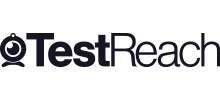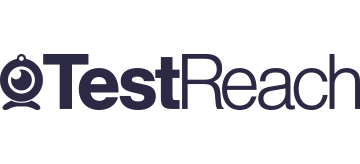If you are an exam candidate and you have a question about your upcoming exam or a technical enquiry, please check the questions and answers below to assist you. If you cannot find the information you need, please contact the TestReach support team here. The support desk is open during normal office hours of 9:00 – 17:30 GMT. You can also email the team at support@testreach.com
What is an online exam with TestReach?
An online exam is any exam which is taken on a computer using the TestReach application. Your examining body will advise you where your online exam will take place. Instead of writing answers using pen and paper, or in the case of multiple choice - using bubble sheets, everything is done electronically on a computer, so depending on the question types used by your examining body you might be selecting the answer by clicking your mouse or using your keyboard to enter data.
What is a remotely invigilated exam?
With remote invigilation, you take your exam on a computer using the TestReach application and you are supervised over the internet by a TestReach invigilator or proctor (an invigilator or proctor is a person who oversees exams). You have the flexibility to take your exam at a suitable location of your choice. At exam time you connect to your invigilator who will guide you through some authentication and validation procedures – such as checking your ID and checking your environment. Once complete, they will then give you access to the exam and will monitor you for the duration of the test using your webcam, microphone and screen-share. Everything will also be recorded and may be reviewed by your examining body.
What happens when I do an online exam with TestReach?
When your examining body registers you with TestReach as an exam candidate, you will receive an email from TestReach with a user name, password and any specific instructions for the exam, inviting you to login to the system. In advance of your exam start time, you may have access to a practice tutorial so that you can familiarise yourself with the in-exam experience. The system is very easy and intuitive to use, even if you do not have much experience using computers. When you log into the system, any exams in which you are enrolled will appear on your dashboard and there will be on-screen instructions that will guide you through the process to start your exam.
What happens when you’re doing a remotely invigilated exam with TestReach?
When your examining body registers you with TestReach as an exam candidate, you will receive an email from TestReach with a user name, password and any specific instructions for the exam, inviting you to login to the system. You will then be guided through a procedure to download and install the TestReach Candidate Application and carry out a short system check, which ensures your computer is all set for exam day. You do not need any special equipment for a remotely invigilated exam, a standard desktop or laptop with a webcam, a microphone and good quality internet connectivity will suffice.
All of the key requirements are checked during the system check process and in the unlikely event of any issues, these will be brought to your attention and can be resolved well in advance of exam day. TestReach technical support is also available to assist during standard office hours (9:00-17:30 GMT), if required.
What equipment do I need to sit a remotely invigilated exam?
You do not need any special equipment for a remotely invigilated exam, a standard desktop or laptop with a webcam, a microphone and good quality internet connectivity will suffice.
All of the key requirements are checked during the system check process and in the unlikely event of any issues, these will be brought to your attention and can be resolved well in advance of exam day. TestReach technical support is also available to assist during standard office hours (9:00-17:30 GMT), if required.
Minimum system requirements for remotely invigilated exams are:
- Laptop / computer with 4GB of available memory. The app will not work on phones, chrome books, or iPads/tablets. We cannot guarantee service on touchscreen devices as some devices might be incompatible with the app. We recommend that candidates source a non-touchscreen device for their exams.
- A Windows v7.0+ or Mac10.10+ operating system, and MacOS BigSur users need to upgrade to 11.3+.
- Intel Core i3 (or equivalent).
- A working webcam that can be used to scan the room, microphone and speakers.
- Minimum candidate internet speed of 2 Mbps.
- Recommended screen size of at least 13" and a resolution of 1024 x 768.
What are the benefits for me of sitting an exam online?
The good thing about sitting your exam online is that many people are more used to typing and entering information on a keyboard than working with pen and paper nowadays. That means that when you sit your exam you can work in a way that is in line with what you are used to. When you are writing an essay, you can cut and paste text for example, of if you’re doing accounts, you can use a spreadsheet. This is less tiring that writing for hours.
Another benefit is that it less easy to miss questions and you cannot accidently select the answer for the next or previous question like you can on a bubble sheet. In addition, the application clearly shows you what questions you have completed.
What are the benefits to me of sitting a remotely invigilated exam?
When you sit a remotely invigilated exam you have the flexibility and convenience of sitting it from your home or office, and you do not have to travel to a test centre. Depending on the style of exam you are sitting, you may also have a wider choice of times to sit your exam. Candidates also find it less stressful to sit an exam while in a home environment, rather than an unfamiliar exam hall.
How do I register for my online exam?
When your examining body registers you with TestReach as an exam candidate, you will receive an email from TestReach with a user name, password and any specific instructions for the exam, inviting you to login to the system.
When you go to the test centre to take your exam, you may need your username and password so it is important that you bring these with you, but requirements will vary depending on your examining body.
How do I register for my remotely invigilated exam?
When your examining body registers you with TestReach as an exam candidate, you will receive an email from TestReach with a user name, password and any specific instructions for the exam, inviting you to login to the system. You will then be guided through a procedure to download and install the TestReach Candidate Application and carry out a short system check, which ensures your computer is all set for exam day. You do not need any special equipment for a remotely invigilated exam, a standard desktop or laptop with a webcam, a microphone and good quality internet connectivity will suffice.
How do I book an exam time for my remotely invigilated exam?
When you are enrolled in your exam, you will receive an email with instructions, and you should read everything carefully and in a timely manner, to ensure you are fully prepared.
Well in advance of your exam, as per the instructions provided, you must access the TestReach system, and go through a number of pre-exam steps using the same device, and on the same network, that you will be using on your actual exam day.
First, you click on the link provided in your email, which will open in a browser.
Next you enter your email address and the assigned password that you have received via email. If it is your first time taking an exam on TestReach, at this point, the TestReach application will automatically download to your computer.
When you log in you will change your password. Make sure you remember this new password so you can access the system on exam day.
You will be guided through a system check to ensure that your webcam, audio and screenshare connections are working correctly.
You must then schedule your exam time. This is not done for you – and it is a very important step to allow you to take your exam.
The exam times available to you will be displayed on the screen and will be shown in the same time zone that your computer is set to.
How do I download the TestReach application?
When you are enrolled in your exam, you will receive an email with instructions, and you should read everything carefully and in a timely manner, to ensure you are fully prepared.
Well in advance of your exam, as per the instructions provided, you must access the TestReach system, and go through a number of pre-exam steps using the same device, and on the same network, that you will be using on your actual exam day.
First, you click on the link provided in your email, which will open in a browser.
Next you enter your email address and the assigned password that you have received via email. If it is your first time taking an exam on TestReach, at this point, the TestReach application will automatically download to your computer.
When you log in you will change your password. Make sure you remember this new password so you can access the system on exam day.
You will be guided through a system check to ensure that your webcam, audio and screenshare connections are working correctly.
You must then schedule your exam time. This is not done for you – and it is a very important step to allow you to take your exam.
The exam times available to you will be displayed on the screen and will be shown in the same time zone that your computer is set to.
Can I try out the TestReach application before my exam?
We understand that it is very useful to try out TestReach before you sit your examination. Once you have downloaded the TestReach application, you can access a ‘test tutorial’ which you can take as many times as you like, so you can be familiar with how it feels to answer exam questions in TestReach.
Can I request a TestReach Demonstration?
A TestReach demonstration is usually requested as part of a sales enquiry from organisations who would like to take a closer look at the TestReach solution for running examinations, and it is not suitable for exam candidates. But we understand that it is useful to see the system before you take your exam. Once you have downloaded the TestReach application you can access a ‘test tutorial’ which you can take as many times as you like so you can be familiar with how it feels to answer exam questions in TestReach.
I don’t know my username or my password, what should I do?
Examining bodies typically enrol you in an exam on TestReach two weeks prior to exam date. When you have been enrolled in an exam, you will typically receive two emails. One with the details of the exam you have been enrolled in and the other containing your login details. These emails may come from TestReach or from your examining body. If you have not received these emails, and you are sure that your examining body has enrolled you in an exam, then you should first check your spam folders. If there is nothing there then go to the TestReach application and click on “Forgot password?”, then enter the email address you gave to your examining body. If you are enrolled in an exam, a link will be sent to your email address. If you do not receive this email, then contact the TestReach support team or your examining body. You can contact
TestReach technical support during standard office hours (9:00-17:30 GMT).
How do I take an exam online?
At the time of your exam, a button will appear on your exam dashboard asking you to enter your exam. To take the exam, you click on the button and follow the on-screen instructions. This button is only available to you at the valid exam time.
How should I prepare for exam day?
On exam day, there are some important things to remember.
- Make sure you have somewhere quiet to take your exam, where you won’t be disturbed. Tell family and friends not to enter the room during your exam, and ensure that pets are not a distraction.
- Check that your desk is clear except for permitted items.
- Don’t have notes stuck to the walls, written on a whiteboard or on your desk.
- Make sure that you have no other equipment in the workspace turned on, such as a second monitor.
- Headphones are not allowed for most exams, so if in doubt, please check with your examining body.
- It is recommended that you do not to have any other applications running on your computer, so close them down before you log in to take your exam.
- Anything that is not allowed by your examining body will have to be removed or switched off during your exam.
- You must have your agreed photo ID with you to present to your supervisor as proof of identity.
What validation steps does my supervisor go through before the exam?
Once you are connected to your supervisor on exam day, they will guide you through some validation steps, including :
- Showing your photo ID to the camera
- Panning your webcam around the room to show your workstation and surroundings.
- Showing your wrists and ears to ensure you’re not wearing a smart watch or ear buds.
- Showing any resources you have, so that the supervisor can check that they are permitted.
- In some cases, you may need to use the camera on your phone to show the surrounds of your computer. Once done, your phone must be switched off and put out of reach.
- You may be asked to adjust your camera angle or lighting if you are not clearly visible.
How does my exam timer work?
There is a timer in the top right-hand corner of your screen. You can submit your exam at any stage but once submitted, you will not be able to re-enter. The exam will auto-submit when the timer runs out and you will receive an onscreen warning 30 minutes and 5 minutes before the end of your exam time.
Your exam timer will not start until you are through the validation steps with your supervisor and you have been given access to the exam. If your internet fluctuates, your exam timer will pause, so you will not lose time in the exam.
What devices can I sit my exam on?
Laptop / computer with 4GB of available memory. The app will not work on phones, chrome books, or iPads/tablets. We cannot guarantee service on touchscreen devices as some devices might be incompatible with the app. We recommend that candidates source a non-touchscreen device for their exams.
What resources am I allowed to use during an exam?
This is different for every exam and is entirely dependent on your examining body and what they allow. Usually you are allowed a drink, but this must be shown to your supervisor before you will be given access to your exams. Questions about resources permitted during an exam should be directed towards your examining body.
Your examining body will send you out an email briefing you on what resources you’re allowed before you sit your exam. If you are doing a remotely invigilated (RI) exam, your supervisor on the day will also bring to your attention the resources you are allowed to use during your exam.
Are there any breaks during my exam?
This is different for every exam and is entirely dependent on your examining body. This is something that both your examining body will make you aware of before your exam, and also your supervisor on the day. You can usually go to the bathroom, but this is timed by your supervisor, and will be reported back to the examining body.
If you feel there are any additional unique circumstances that might require you to take a break, please do reach out to your examining body to request that.
What are the minimum computer requirements for the TestReach Candidate App?
Minimum computer requirements to download the TestReach Candidate App are:
- Laptop / computer with 4GB of available memory. The app will not work on phones, chrome books or iPads/tablets. We cannot guarantee service on a Surface-Pro unless it is running a full version of Windows 10.
- A Windows v7.0+ or Mac10.10+ operating system, and MacOS BigSur users need to upgrade to 11.3+.
- Intel Core i3 (or equivalent).
- A working webcam that can be used to scan the room, microphone and speakers.
- Minimum candidate internet speed of 2 Mbps.
- Recommended screen size of at least 13" and a resolution of 1024 x 768.
I want to cancel or reschedule my exam, how do I do this?
If you are sitting an exam which allows you to book at any time, then you can reschedule your exam from your home dashboard. If you wish to cancel or reschedule your exam to a later exam session, you will need to reach out to your examination body directly as the examining bodies pick out the exam dates and times.
How do I download the TestReach Candidate App?
When your examining body registers you as an exam candidate with TestReach, you will be sent links to download the TestReach Candidate App. Just click on the link and follow the on-screen instructions. If you run into difficulties with this, contact our support team
here.
Still have questions?
Get in touch with our Candidate Support Team below
Más iarrthóir scrúdaithe thú agus má tá ceist agat faoi do scrúdú atá ag teacht nó faoi fhiosrú teicniúil, seiceáil na ceisteanna agus na freagraí thíos, le do thoil, chun cuidiú leat. Más féidir leis an eolas a theastaíonn uait a fháil, déan teagmháil le foireann tacaíochta TestReach anseo. Tá an deasc tacaíochta ar oscailt le linn na ngnáthuaireanta oifige 9:00 – 17:30 GMT, agus bíonn sé ar oscailt chomh maith nuair a bhíonn scrúduithe ar a ndéantar cianfheitheoireacht ar siúl. Is féidir leat ríomhphost a sheoladh chuig an bhfoireann freisin ag support@testreach.com.
Cad is scrúdú ar líne le TestReach ann?
Is ionann scrúdú ar líne agus scrúdú ar bith a dhéantar ar ríomhaire ag baint úsáid as feidhmchlár TestReach. Inseoidh do chomhlacht scrúdaithe duit cá háit a mbeidh do scrúdú ar líne ar siúl. In ionad freagraí a scríobh ag baint úsáid as peann agus páipéar, nó i gcás ceisteanna ilrogha - úsáid a bhaint as bileoga bolgánacha, déantar gach rud go leictreonach ar ríomhaire. Mar sin, ag brath ar na cineálacha ceiste a úsáideann do chomhlacht scrúdaithe b’fhéidir go mbeifeá ag roghnú do fhreagra trí chliceáil ar do luchóg nó trí d’eochaircheap a úsáid chun sonraí a chur isteach.
Cad is scrúdú a ndéantar cianfheitheoireacht air ann?
Le cianfheitheoireacht, is féidir leat do scrúdú a dhéanamh ar ríomhaire ag baint úsáid as feidhmchlár TestReach agus déanann feitheoir nó maoirseoir TestReach tú a mhaoirsiú thar ar idirlíon (is ionann feitheoir agus duine a dhéanann maoirseacht ar scrúduithe). Beidh an tsolúbthacht agat do scrúdú a dhéanamh ag do rogha áit. Ag am an scrúdaithe déanfaidh tú ceangal le d’fheitheoir a threoróidh trí roinnt gnásanna fíordheimhnithe agus bailíochtaithe thú – amhail do ID a sheiceáil agus do thimpeallacht a sheiceáil. Nuair a bheidh tú críochnaithe, tabharfaidh sé nó sí rochtain duit ansin ar an scrúdú agus déanfaidh sé nó sí monatóireacht ort le linn thréimhse an scrúdaithe ag baint úsáid as do cheamara gréasáin, micreafón agus roinnt scáileáin. Déantar gach rud a thaifeadadh chomh maith agus d’fhéadfadh do chomhlacht scrúdaithe athbhreithniú a dhéanamh air.
Cad a tharlóidh nuair a dhéanfaidh mé scrúdú ar líne le TestReach?
Nuair a chláróidh do chomhlacht scrúdaithe thú le TestReach mar iarrthóir scrúdaithe, gheobhaidh tú ríomhphost ó TestReach ina mbeidh ainm úsáideora, pasfhocal agus treoracha sonracha ar bith don scrúdú, lena n-áirítear cuireadh a thabhairt duit logáil isteach sa chóras. Roimh am tosaigh do scrúdaithe, d’fhéadfá rochtain a bheith agat ar mhionteagaisc cleachtais ionas gur féidir leat eolas a chur ar an eispéireas sa scrúdú. Tá an córas an-éasca agus an-iomasach lena úsáid, fiú mura bhfuil mórán taithí agat ar ríomhairí a úsáid. Nuair a logálfaidh tú isteach ar an gcóras, feicfear gach scrúdú ar a bhfuil tú cláraithe ar an deais agus beidh treoracha ar an scáileán a threoróidh tú tríd an bpróiseas chun tús a chur le do scrúdú.
Cad a tharlóidh nuair a bheidh scrúdú a mbeidh cianfheitheoireacht á déanamh air á dhéanamh agat le TestReach?
Nuair a chláróidh do chomhlacht scrúdaithe thú le TestReach mar iarrthóir scrúdaithe, gheobhaidh tú ríomhphost ó TestReach ina mbeidh ainm úsáideora, pasfhocal agus treoracha sonracha ar bith don scrúdú, lena n-áirítear cuireadh a thabhairt duit logáil isteach sa chóras. Treorófar ansin thú trí ghnás chun Feidhmchlár Iarrthóra TestReach a íoslódáil agus a shuiteáil agus seiceáil ghairid córais a dhéanamh, lena gcinnteofar go bhfuil do ríomhaire réidh do lá an scrúdaithe. Ní beidh trealamh speisialta ar bith de dhíth ort le haghaidh scrúdú a mbeidh cianfheitheoireacht á déanamh air, is leor deasc nó ríomhaire glúine caighdeánach ar a bhfuil ceamara gréasáin, micreafón agus nascacht ardchaighdeáin idirlín.
Déantar na príomhriachtanais ar fad a sheiceáil le linn phróiseas na seiceála córais agus ar an drochsheans go mbeidh fadhbanna ar bith ann, díreofar iad sin ar d’aird agus is féidir iad a réiteach i bhfad roimh lá an scrúdaithe. Beidh tacaíocht theicniúil TestReach ar fáil le cuidiú leat chomh maith le linn na ngnáthuaireanta oifige (9:00-17:30 GMT), más theastaíonn sé.
Cén trealamh a theastaíonn uaim chun scrúdú a mbeidh cianfheitheoireacht á déanamh air a dhéanamh?
Ní beidh trealamh speisialta ar bith de dhíth ort le haghaidh scrúdú a mbeidh cianfheitheoireacht á déanamh air, is leor deasc nó ríomhaire glúine caighdeánach ar a bhfuil ceamara gréasáin, micreafón agus nascacht ardchaighdeáin idirlín.
Déantar na príomhriachtanais ar fad a sheiceáil le linn phróiseas na seiceála córais agus ar an drochsheans go mbeidh fadhbanna ar bith ann, díreofar iad sin ar d’aird agus is féidir iad a réiteach i bhfad roimh lá an scrúdaithe. Beidh tacaíocht theicniúil TestReach ar fáil le cuidiú leat chomh maith le linn na ngnáthuaireanta oifige (9:00-17:30 GMT), más theastaíonn sé.
Is iad seo a leanas na híosriachtanais córais a theastaíonn le haghaidh scrúduithe á ndéantar cianfheitheoireacht orthu:
- Ríomhaire glúine nó ríomhaire a reáchtálann Windows 7+ nó Mac OS 10.10+
- Intel Core i3 (nó a choibhéis) agus 4GB RAM
- Ceamara gréasáin a oibríonn
- Micreafón agus callairí a oibríonn
- Luas idirlín leanúnach maith de 2 Mbps nó níos airde.
- Molaimid chomh maith méid scáileán de 13" ar a laghad agus taifeach 1024 x 768.
- Ní féidir leat fón póca, táibléad, Chromebook nó Surface Pro a úsáid.
Cad iad na buntáistí a bhaineann le scrúdú a dhéanamh ar líne?
An rud maith faoi do scrúdú a dhéanamh ar líne ná go bhfuil níos mó taithí ag daoine ar fhaisnéis a chlóscríobh agus a iontráil ar eochaircheap ná mar atá ar bheith ag obair le peann agus páipéar sa lá atá ann inniu. Ciallaíonn sé sin nuair a dhéanfaidh tú scrúdú gur féidir leat oibriú ar bhealach a bhfuil tú cleachta leis. Nuair a bheidh tú ag scríobh aiste, is féidir leat téacs a ghearradh agus a ghreamú, nó má tá tú ag déanamh cuntas, is féidir leat scarbhileog a úsáid. Níl sé sin chomh tuirsiúil le bheith ag scríobh ar feadh uaireanta fada.
Buntáiste eile atá leis ná nach bhfuil sé chomh éasca ceisteanna a chailleadh agus ní féidir leat an freagra don chéad cheist eile nó don cheist roimhe sin a fhreagairt mar is féidir leat ar bhileog bholgánach. Chomh maith leis sin, léiríonn an feidhmchlár go soiléir duit na ceisteanna a bheidh críochnaithe agat.
Cad iad na buntáistí a bheidh ann dom má dhéanaim scrúdú trí mheán cianfheitheoireachta?
Nuair a dhéanann tú scrúdú trí mheán cianfheitheoireachta beidh an tsolúbthacht agus an áisiúlacht agat é a dhéanamh ó do theach nó ó d’oifig, agus ní bheidh ort taisteal chuig ionad scrúdaithe. Ar bhrath ar stíl do scrúdaithe a bheidh á dhéanamh agat, b’fhéidir go mbeadh roghanna níos mó amanna agat chun do scrúdú a dhéanamh. Ceapann iarrthóirí nach bhfuil sé chomh strusmhar ach an oiread scrúdú a dhéanamh agus tú i dtimpeallacht tí, seachas i halla scrúdaithe nach bhfuil eolas acu air.
Conas a chláróidh mé do mo scrúdú ar líne?
Nuair a chláróidh do chomhlacht scrúdaithe thú le TestReach mar iarrthóir scrúdaithe, gheobhaidh tú ríomhphost ó TestReach ina mbeidh ainm úsáideora, pasfhocal agus treoracha sonracha ar bith don scrúdú, lena n-áirítear cuireadh a thabhairt duit logáil isteach sa chóras.
Nuair a rachaidh tú chuig an ionad scrúdaithe chun do scrúdú a dhéanamh, d’fhéadfadh sé go mbeadh d’ainm úsáideora agus do phasfhocal de dhíth ort. Mar sin tá sé tábhachtach go dtabharfá iad sin leat, ach beidh na riachtanais difriúil ag brath ar do chomhlacht scrúdaithe.
Conas a chláróidh é do mo scrúdú trí mheán cianfheitheoireachta?
Nuair a chláróidh do chomhlacht scrúdaithe thú le TestReach mar iarrthóir scrúdaithe, gheobhaidh tú ríomhphost ó TestReach ina mbeidh ainm úsáideora, pasfhocal agus treoracha sonracha ar bith don scrúdú, lena n-áirítear cuireadh a thabhairt duit logáil isteach sa chóras. Treorófar ansin thú trí ghnás chun Feidhmchlár Iarrthóra TestReach a íoslódáil agus a shuiteáil agus seiceáil ghairid córais a dhéanamh, lena gcinnteofar go bhfuil do ríomhaire réidh do lá an scrúdaithe. Ní beidh trealamh speisialta ar bith de dhíth ort le haghaidh scrúdú a mbeidh cianfheitheoireacht á déanamh air, is leor deasc nó ríomhaire glúine caighdeánach ar a bhfuil ceamara gréasáin, micreafón agus nascacht ardchaighdeáin idirlín.
Conas a chláróidh é do am do mo scrúdú trí mheán cianfheitheoireachta?
Nuair a bheidh tú cláraithe ar do scrúdú, gheobhaidh tú ríomhphost ina mbeidh treoracha, agus ba cheart duit gach rud a léamh go cúramach in am agus i dtráth, lena chinntiú go mbeidh tú réidh go hiomlán.
I bhfad roimh do scrúdú, de réir na dtreoracha a thabharfar, ní mór duit an córas TestReach a rochtain, agus dul trí roinn céimeanna réamhscrúdaithe ag baint úsáid as an ngléas céanna, agus ar an líonra céanna, a bheidh tú ag úsáid ar an lá scrúdaithe féin.
Ar dtús, cliceáil ar na nasc i do ríomhphost, a osclóidh i mbrabhsálaí.
Ansin cuir isteach do sheoladh ríomhphoist agus an pasfhocal sannta a fuair tú ar an ríomhphost. Más é do chéad am ag déanamh scrúdaithe ar TestReach, ag an gcéim seo, déanfar feidhmchlár TestReach a íoslódáil go huathoibríoch ar do ríomhaire.
Nuair a logálfaidh tú isteach athróidh tú do phasfhocal. Cinntigh go gcoinneoidh tú cuimhne ar an bpasfhocal úr sin ionas gur féidir leat an córas a rochtain ar lá an scrúdaithe.
Treorófar thú trí sheiceáil córais lena chinntiú go bhfuil do cheamara gréasáin, fuaim agus naisc roinnte scáileáin ag oibriú mar is ceart.
Caithfidh tú am do scrúdaithe a sceidealú ansin. Ní dhéanfar é sin duit – agus is céim an-tábhachtach é ionas go mbeidh tú ábalta do scrúdú a dhéanamh.
Beidh na hamanna scrúdaithe a bheidh ar fáil duit le feiceáil ar an scáileán agus taispeánfar iad sa chrios ama céanna ar a mbeidh do ríomhaire socraithe.
Conas a dhéanfaidh mé feidhmchlár TestReach a íoslódáil?
Nuair a bheidh tú cláraithe ar do scrúdú, gheobhaidh tú ríomhphost ina mbeidh treoracha, agus ba cheart duit gach rud a léamh go cúramach in am agus i dtráth, lena chinntiú go mbeidh tú réidh go hiomlán.
I bhfad roimh do scrúdú, de réir na dtreoracha a thabharfar, ní mór duit córas TestReach a rochtain, agus dul trí roinn céimeanna réamhscrúdaithe ag baint úsáid as an ngléas céanna, agus ar an líonra céanna, a bheidh tú ag úsáid ar an lá scrúdaithe féin.
Ar dtús, cliceáil ar na nasc i do ríomhphost, a osclóidh i mbrabhsálaí.
Ansin cuir isteach do sheoladh ríomhphoist agus an pasfhocal sannta a fuair tú ar an ríomhphost. Más é do chéad am ag déanamh scrúdaithe ar TestReach, ag an gcéim seo, déanfar feidhmchlár TestReach a íoslódáil go huathoibríoch ar do ríomhaire.
Nuair a logálfaidh tú isteach athróidh tú do phasfhocal. Cinntigh go gcoinneoidh tú cuimhne ar an bpasfhocal úr sin ionas gur féidir leat an córas a rochtain ar lá an scrúdaithe.
Treorófar thú trí sheiceáil córais lena chinntiú go bhfuil do cheamara gréasáin, fuaim agus naisc roinnte scáileáin ag oibriú mar is ceart.
Caithfidh tú am do scrúdaithe a sceidealú ansin. Ní dhéanfar é sin duit – agus is céim an-tábhachtach é ionas go mbeidh tú ábalta do scrúdú a dhéanamh.
Beidh na hamanna scrúdaithe a bheidh ar fáil duit le feiceáil ar an scáileán agus taispeánfar iad sa chrios ama céanna ar a mbeidh do ríomhaire socraithe.
An féidir liom triail a bhaint as an bhfeidhmchlár TestReach roimh mo scrúdú?
Tuigimid go bhfuil sé an-úsáideach TestReach a thriail sula ndéanfaidh tú do scrúdú. Nuair a bheidh feidhmchlár TestReach íoslódáilte agat, is féidir leat ‘mionteagasc scrúdaithe’ a rochtain ar féidir leat é a dhéanamh chomh minic agus is mian leat, chun go mbeidh taithí agat ar conas mar atá sé freagra a thabhairt ar cheisteanna scrúdaithe in TestReach.
An féidir liom Taispeántas TestReach a iarraidh.
Iarrtar Taispeántas TestReach de ghnáth mar chuid d’fhiosrú díolacháin ó eagraíochtaí ar mian leo iniúchadh géar a dhéanamh ar an réiteach TestReach chun scrúduithe a reáchtáil, agus níl sí oiriúnach d’iarrthóirí scrúdaithe. Ach tuigimid go bhfuil sé úsáideach an córas a fheiceáil sula ndéanfaidh tú do scrúdú. Nuair a bheidh feidhmchlár TestReach íoslódáilte agat is féidir leat ‘mionteagasc scrúdaithe’ a rochtain ar féidir leat é a dhéanamh chomh minic agus is mian leat, chun go mbeidh taithí agat ar conas mar atá sé freagra a thabhairt ar cheisteanna scrúdaithe in TestReach.
Níl m’ainm úsáideora ná nó phasfhocal ar eolas agat, cad é ba cheart dom a dhéanamh?
Cláraíonn comhlachtaí scrúdaithe thú i scrúdú ar TestReach dhá sheachtain roimh dháta an scrúdaithe de ghnáth. Nuair a bheidh tú cláraithe ar scrúdú, gheobhaidh tú dhá ríomhphost de ghnáth. Ceann amháin ina mbeidh sonraí an scrúdaithe ina bhfuil tú cláraithe agus ceann eile ina mbeidh do shonraí logáil isteach. D’fhéadfadh sé go dtiocfadh na ríomhphoist sin ó TestReach nó ó do chomhlacht scrúdaithe. Mura bhfuair tú na ríomhphoist sin, agus go bhfuil tú cinnte gur chláraigh do chomhlacht scrúdaithe ar scrúdú thú, ba cheart duit d’fhillteáin turscair a sheiceáil ar dtús. Mura bhfuil rud ar bith ansin téigh chuig feidhmchlár TestReach agus cliceáil ar “An ndearna tú dearmad ar an bpasfhocal?”, ansin cuir isteach an seoladh ríomhphoist a thug tú do do chomhlacht scrúdaithe. Má tá tú cláraithe ar scrúdú, cuirfear nasc chuig do sheoladh ríomhphoist. Mura bhfaighidh tú an ríomhphost sin, déan teagmháil le foireann tacaíochta TestReach nó le do chomhlacht scrúdaithe. Is féidir leat teagmháil a dhéanamh le tacaíocht theicniúil TestReach le linn na ngnáthuaireanta oifige (9:00-17:30 GMT).
Conas is féidir liom scrúdú ar líne a dhéanamh?
Ag am do scrúdaithe, feicfidh tú cnaipe ar dheais do scrúdaithe ag iarraidh ort do scrúdú a iontráil. Chun an scrúdú a dhéanamh, cliceáil ar an gcnaipe agus lean na treoracha ar an scáileán. Ní bheidh an cnaipe sin ar fáil duit ach ag am bailí an scrúdaithe.
Conas is ceart dom ullmhú do lá an scrúdaithe?
Ar lá an scrúdaithe, tá cúpla rud ann ar chóir duit cuimhneamh orthu.
- Bí cinnte go mbeidh áit éigin chiúin agat chun do scrúdú a dhéanamh, áit nach gcuirfear isteach ort. Abair de do theaghlach agus le do chairde gan teacht isteach sa seomra le linn do scrúdaithe, agus cinntigh nach gcuirfidh peataí as duit.
- Seiceáil go bhfuil do dheasc glan seachas na nithe a theastaíonn
- Ná bíodh nótaí greamaithe den bhalla, scríofa ar chlár bán ó ar do dheasc agat.
- Cinntigh nach bhfuil trealamh ar bith sa spás oibre casta air, amhail an dara monatóir.
- Ní cheadaítear cluaisín d’fhormhór na scrúduithe, mar sin, má bhíonn amhras ort, seiceáil le do chomhlacht scrúdaithe, le do thoil.
- Tá sé molta nach mbeidh feidhmchláir ar bith eile ar siúl agat ar do ríomhaire. Mar sin dún iad sula logálfaidh tú isteach chun do scrúdú a dhéanamh.
- Déanfar rud ar bith nach mbeidh ceadaithe ag do chomhlacht scrúdaithe roimh do scrúdú a bhaint nó a chasadh as.
- Beidh ort do ID grianghraif aontaithe a bheith agat lena thabhairt do do mhaoirseoir mar chruthúnas aitheantais.
Cad iad na céimeanna bailíochtaithe a chaithfidh mo mhaoirseoir a dhéanamh roimh an scrúdú?
Nuair a bheidh tú nasctha le do mhaoirseoir ar lá an scrúdaithe, treoróidh sé nó sí thú trí roinnt céimeanna bailíochtaithe, lena n-áirítear:
- Do ID grianghraif a thaispeáint don cheamara
- Do cheamara gréasáin a pheanáil thart ar an seomra chun do stáisiún oibre agus do thimpeallacht a thaispeáint.
- Do rostaí agus do chluasa a thaispeáint lena chinntiú nach bhfuil tú ag caitheamh uaireadóir cliste nó cluasáin bhachlóige.
- Acmhainní ar bith atá agat a thaispeáint, ionas gur féidir leis an maoirseoir a sheiceáil an bhfuil siad ceadaithe.
- I roinnt cásanna, b’fhéidir go mbeadh ort an ceamara ar d’fhón a thaispeáint chun timpeallacht do ríomhaire a thaispeáint. Nuair a bheidh sin déanta, caithfear d’fhón a chasadh as agus é a choinneáil amach uait.
- B’fhéidir go n-iarrfaí ort uillinn do cheamara nó an soilsiú a choigeartú mura féidir tú a fheiceáil go soiléir.
Conas a n-oibríonn amadóir mo scrúdaithe?
Tá amadóir sa chúinne ag barr ar deis do scáileáin. Is féidir do scrúdú a chur isteach ag céim ar bith ach a luaithe a chuirfidh tú isteach é, ní bheidh tú ábalta é a chur isteach arís. Cuirfear an scrúdú isteach go huathoibríoch nuair a bheidh an t-amadóir caite agus gheobhaidh tú rabhadh ar an scáileán 30 nóiméad agus 5 nóiméad roimh dheireadh am do scrúdaithe.
Ní thosóidh amadóir do scrúdaithe go dtí go rachaidh tú trí na céimeanna bailíochtaithe le do mhaoirseoir agus go mbeidh rochtain agat ar an scrúdú. Má bhíonn luas d’idirlín ag athrú, cuirfear amadóir do scrúdaithe ar sos, ionas nach gcaillfidh tú am sa scrúdú.
Cad iad na gléasanna ar féidir liom mo scrúdú a dhéanamh orthu?
Tairgtear cianfheitheoireacht faoi láthair ar ríomhairí agus ar ríomhairí glúine a reáchtálann Windows 7+ nó MacOS 10.10 níos airde. Ní féidir leat scrúdú trí mheán cianfheitheoireachta a dhéanamh ar tháibléad nó ar fhón póca.
Cad iad na hacmhainní a cheadaítear a úsáid le linn scrúdaithe?
Bíonn sé sin éagsúil do gach scrúdú agus braitheann sé go hiomlán ar do comhlacht scrúdaithe agus cad a cheadaíonn sé. Bíonn cead agat deoch a thabhairt leat de ghnáth, ach caithfear é sin a thaispeáint do do mhaoirseoir sula dtabharfar rochtain duit ar do scrúduithe. Ba cheart ceisteanna faoi na hacmhainní a bheidh ceadaithe le linn scrúdaithe a chur ar do chomhlacht scrúdaithe.
Seolfaidh do chomhlacht scrúdaithe ríomhphost chugat ina dtabharfar eolas duit faoi na hacmhainní a bheidh cead agat a úsáid sula ndéanfaidh tú do scrúdú. Má tá scrúdú cianfheitheoireachta á dhéanamh agat, cuirfidh do mhaoirseacht ar an lá na hacmhainní a mbeidh cead agat iad a úsáid le linn do scrúdaithe ar d’aird.
An bhfuil aon am sosa le linn mo scrúdaithe?
Bíonn sé sin éagsúil do gach scrúdú agus braitheann sé go hiomlán ar do comhlacht scrúdaithe. Is é sin rud a chuirfidh do chomhlacht scrúdaithe, agus do mhaoirseoir ar lá an scrúdaithe, in iúl duit roimh do scrúdú. Is féidir leat dul go dtí an leithreas de ghnáth, ach cuirfidh do mhaoirseacht am air sin, agus tuairisceofar é don chomhlacht scrúdaithe.
Má cheapann tú go mbeidh cúinsí uathúla ar bith ann lena mbeadh ort sos a ghlacadh, déan teagmháil le do thoil le do chomhlacht scrúdaithe chun é sin a iarraidh.
Cad iad na híosriachtanais ríomhaire a theastaíonn le haghaidh Feidhmchlár Iarrthóra TestReach?
Is iad seo a leanas na híosriachtanais ríomhaire chun Feidhmchlár Iarrthóra TestReach a íoslódáil:
- Ríomhaire le 4 GB RAM (Gan Chromebook, Táibléid nó Fóin)
- Córas Windows v7.0+ córas oibriúcháin Mac10.10+
- Intel Core i3 (nó a choibhéis) agus 4GB RAM
- Ceamara gréasáin a oibríonn ar féidir é a úsáid chun an seomra a scanadh, micreafón agus callairí
- Nascacht idirlín le luas leanúnach idirlín de 2 Mbps ar a laghad
Is mian liom mo scrúdú a chur ar ceal nó a athsceidealú, conas is féidir liom sin á dhéanamh?
Má tá tú ag déanamh scrúdú ina bhfuil cead agat amharc ar leabhar ó am go chéile, is féidir leat do scrúdú a athsceidealú ó do dheais baile. Má mian leat do scrúdú a chur ar ceal nó a athsceidealú go dtí seisiún scrúdaithe níos déanaí, déanfaidh tú teagmháil le do chomhlacht scrúdaithe go díreach toisc go roghnaíonn na comhlachtaí scrúdaithe dátaí agus amanna an scrúdaithe.
Conas a dhéanfaidh mé an Feidhmchlár Iarrthóra TestReach a íoslódáil?
Nuair a chláróidh do chomhlacht scrúdaithe thú mar iarrthóir scrúdaithe le TestReach, cuirfidh naisc chugat chun Feidhmchlár Iarrthóra TestReach a íoslódáil. Cliceáil ar an gcnaipe agus lean na treoracha ar an scáileán díreach. Má bhíonn deacrachtaí agat leis sin, déan teagmháil lenár bhfoireann tacaíochta .
anseo.
An bhfuil ceisteanna agat fós?
Beidh ár bhfoireann seirbhíse i dteagmháil leat go luath.
Si vous êtes un(e) candidat(e) à un examen et si vous avez une question concernant cet examen ou une question d'aspect technique, veuillez consulter les questions et réponses suivantes pour y trouver une réponse. Dans le cas où vous ne trouveriez pas les informations dont vous avez besoin, veuillez contacter l'équipe d'assistance de TestReach en cliquant ici. Le service d'assistance est ouvert pendant les heures de bureau habituelles, de 9h00 à 17h30 GMT, ainsi que pendant les examens surveillés ou supervisés à distance. Vous pouvez également envoyer un e-mail à notre équipe à l'adresse suivante : support@testreach.com
En quoi consiste un examen en ligne avec TestReach ?
Un examen en ligne est un examen qui se fait sur un ordinateur en utilisant l'application TestReach. Votre organisme examinateur vous précisera où se déroulera votre examen en ligne. Au lieu d'écrire les réponses à l'aide d'un stylo et d'un papier ou, dans le cas de questions à choix multiples, à l'aide de bulles, tout se fait par voie électronique sur un ordinateur. Donc, selon les types de questions utilisées par votre organisme examinateur, vous pouvez cliquer sur la réponse avec votre souris ou utiliser votre clavier pour saisir les données.
Qu'est-ce qu'un examen surveillé à distance ?
Dans le cadre de la surveillance à distance, vous passez votre examen sur un ordinateur en utilisant l'application TestReach et vous êtes surveillé(e) sur Internet par un surveillant de TestReach (un surveillant est une personne qui supervise les examens). Cela vous permet de passer votre examen dans un lieu approprié de votre choix. Au moment de l'examen, vous vous connectez à votre surveillant qui vous accompagnera dans certaines procédures d'authentification et de validation, comme la vérification de votre identité et de votre environnement. Une fois la procédure terminée, il vous donnera accès à l'examen et vous surveillera pendant toute la durée du test à l'aide de votre webcam, de votre microphone et du partage d'écran. Le tout sera également enregistré et pourra être revu par votre organisme examinateur.
Que se passe-t-il lorsque je passe un examen en ligne avec TestReach ?
Lorsque votre organisme examinateur vous inscrira sur TestReach en tant que candidat(e) à l'examen, vous recevrez un e-mail de TestReach avec votre identifiant, votre mot de passe et toutes les instructions spécifiques à l'examen, vous invitant à vous connecter au système. Avant l'heure de votre examen, vous aurez accès à un tutoriel d'entraînement afin de vous familiariser avec l'expérience de l'examen. Ce système est très facile et intuitif à utiliser, même lorsqu'on n'a pas beaucoup d'expérience en informatique. Lorsque vous vous connectez au système, tous les examens auxquels vous êtes inscrit(e) apparaîtront sur votre tableau de bord et les instructions à l'écran vous guideront dans le processus pour commencer votre examen.
Que se passe-t-il lorsque vous passez un examen surveillé à distance avec TestReach ?
Lorsque votre organisme examinateur vous inscrira sur TestReach en tant que candidat(e) à l'examen, vous recevrez un e-mail de TestReach avec votre identifiant, votre mot de passe et toutes les instructions spécifiques à l'examen, vous invitant à vous connecter au système. On vous guidera ensuite tout au long de la procédure de téléchargement et d'installation de l'application TestReach Candidate. Vous effectuerez ensuite une brève vérification du système, afin de vous assurer que votre ordinateur est prêt pour le jour de l'examen. Vous n'avez pas besoin d'un équipement spécial pour un examen surveillé à distance ; il suffit d'un ordinateur de bureau ou portable standard avec une webcam, un microphone et une connexion Internet de bonne qualité.
Tous les éléments clés sont vérifiés au cours du processus de vérification du système et, si un problème devait survenir, vous en seriez informé(e) et vous pourriez y remédier bien avant le jour de l'examen. Une assistance technique TestReach est également à votre disposition pour vous aider pendant les heures de bureau habituelles (9h00-17h30 GMT), le cas échéant.
Quel équipement dois-je utiliser pour passer un examen surveillé à distance ?
Vous n'avez pas besoin d'un équipement spécial pour un examen surveillé à distance ; il suffit d'un ordinateur de bureau ou portable standard avec une webcam, un microphone et une connexion Internet de bonne qualité.
Tous les éléments clés sont vérifiés au cours du processus de vérification du système et, si un problème devait survenir, vous en seriez informé(e) et vous pourriez y remédier bien avant le jour de l'examen. Une assistance technique TestReach est également à votre disposition pour vous aider pendant les heures de bureau habituelles (9h00-17h30 GMT), le cas échéant.
La configuration minimale requise pour les examens surveillés à distance est la suivante :
- Un ordinateur portable ou un ordinateur équipé de Windows 7+ ou Mac OS 10.10+
- Intel Core i3 (ou équivalent) et 4 Go de RAM
- Une webcam en état de marche
- Un microphone en état de marche et des enceintes
- Bon débit Internet continu de 2 Mbps ou plus
- Nous recommandons également une taille d’écran d’au moins 13" et une résolution de 1024 x 768.
- Vous ne pouvez pas utiliser de téléphone portable, de tablette, de Chromebook ou de Surface Pro.
Quels sont pour moi les avantages de passer un examen en ligne ?
L'avantage de passer votre examen en ligne est que de nos jours, bon nombre de personnes ont davantage l'habitude de taper et de saisir des informations sur un clavier plutôt que de travailler avec un stylo et du papier. En d'autres termes, lorsque vous passez votre examen, vous pouvez travailler d'une manière qui correspond à vos habitudes. Lorsque vous rédigez une dissertation, vous pouvez couper et coller un texte par exemple, ou si vous faites de la comptabilité, vous pouvez utiliser une feuille de calcul. C'est moins fatigant que d'écrire pendant des heures.
Un autre avantage est qu'il y a moins de risque que vous ne ratiez des questions ; vous ne pouvez pas sélectionner accidentellement la réponse de la question suivante ou précédente comme vous pourriez le faire sur une grille QCM. En outre, l'application vous indique clairement les questions auxquelles vous avez répondu.
Quels sont pour moi les avantages de passer un examen surveillé à distance ?
Lorsque vous passez un examen surveillé à distance, vous avez la possibilité de le faire depuis votre domicile ou votre bureau, sans avoir à vous rendre dans un centre d'examen. Selon le type d'examen que vous passez, il se peut que vous ayez un plus grand choix de plages horaires pour le passer. De plus, les candidats trouvent qu'il est moins stressant de passer un examen chez soi, plutôt que dans une salle d'examen inconnue.
Comment s'inscrire à l'examen en ligne ?
Lorsque votre organisme examinateur vous inscrira sur TestReach en tant que candidat(e) à l'examen, vous recevrez un e-mail de TestReach avec votre identifiant, votre mot de passe et toutes les instructions spécifiques à l'examen, vous invitant à vous connecter au système.
Vous aurez peut-être besoin de votre identifiant et de votre mot de passe lorsque vous vous rendrez au centre d'examen pour passer votre examen. Il est donc important que vous les ayez sur vous, mais les exigences varient en fonction de votre organisme examinateur.
Comment s'inscrire à un examen supervisé à distance ?
Lorsque votre organisme examinateur vous inscrira sur TestReach en tant que candidat(e) à l'examen, vous recevrez un e-mail de TestReach avec votre identifiant, votre mot de passe et toutes les instructions spécifiques à l'examen, vous invitant à vous connecter au système. On vous guidera ensuite tout au long de la procédure de téléchargement et d'installation de l'application TestReach Candidate. Vous effectuerez ensuite une brève vérification du système, afin de vous assurer que votre ordinateur est prêt pour le jour de l'examen. Vous n'avez pas besoin d'un équipement spécial pour un examen surveillé à distance ; il suffit d'un ordinateur de bureau ou portable standard avec une webcam, un microphone et une connexion Internet de bonne qualité.
Comment réserver une heure d'examen pour un examen supervisé à distance ?
Une fois inscrit(e) à votre examen, vous recevrez des instructions par e-mail. Veuillez les lire attentivement et en temps voulu, afin d'y être parfaitement préparé(e).
Bien avant votre examen, et conformément aux instructions fournies, vous devez vous connecter au système TestReach et suivre un certain nombre d'étapes préliminaires à l'examen en utilisant le même dispositif, et sur le même réseau, que celui que vous utiliserez le jour de votre examen.
Tout d'abord, cliquez sur le lien fourni dans votre e-mail, qui apparaîtra dans un navigateur.
Ensuite, saisissez votre adresse électronique et le mot de passe qui vous a été attribué et que vous avez reçu par e-mail. Si c'est la première fois que vous passez un examen sur TestReach, l'application TestReach sera alors automatiquement téléchargée sur votre ordinateur.
Lorsque vous vous connecterez, vous changerez votre mot de passe. Veillez à vous souvenir de ce nouveau mot de passe afin d'accéder au système le jour de l'examen.
On vous accompagnera dans une procédure de vérification de système pour s'assurer que votre webcam, votre audio et le partage d'écran fonctionnent convenablement.
Vous devez ensuite fixer l'heure de votre examen. Cette démarche n'est pas faite à votre place - et c'est une étape essentielle pour vous permettre de passer votre examen.
Les heures d'examen possibles s'afficheront à l'écran et apparaîtront dans le même fuseau horaire que celui de votre ordinateur.
Comment télécharger l'application TestReach ?
Une fois inscrit(e) à votre examen, vous recevrez des instructions par e-mail. Veuillez les lire attentivement et en temps voulu, afin d'y être parfaitement préparé(e).
Bien avant votre examen, et conformément aux instructions fournies, vous devez vous connecter au système TestReach et suivre un certain nombre d'étapes préliminaires à l'examen en utilisant le même dispositif, et sur le même réseau, que celui que vous utiliserez le jour de votre examen.
Tout d'abord, cliquez sur le lien fourni dans votre e-mail, qui apparaîtra dans un navigateur.
Ensuite, saisissez votre adresse électronique et le mot de passe qui vous a été attribué et que vous avez reçu par e-mail. Si c'est la première fois que vous passez un examen sur TestReach, l'application TestReach sera alors automatiquement téléchargée sur votre ordinateur.
Lorsque vous vous connecterez, vous changerez votre mot de passe. Veillez à vous souvenir de ce nouveau mot de passe afin d'accéder au système le jour de l'examen.
On vous accompagnera dans une procédure de vérification de système pour s'assurer que votre webcam, votre audio et le partage d'écran fonctionnent convenablement.
Vous devez ensuite fixer l'heure de votre examen. Cette démarche n'est pas faite à votre place - et c'est une étape essentielle pour vous permettre de passer votre examen.
Les heures d'examen possibles s'afficheront à l'écran et apparaîtront dans le même fuseau horaire que celui de votre ordinateur.
Est-il possible d'essayer l'application TestReach avant de passer un examen ?
Nous savons qu'il est très utile de pouvoir essayer TestReach avant de passer l'examen. Une fois l'application TestReach téléchargée, vous pourrez accéder à un « tutoriel test » ; vous pourrez le passer autant de fois que vous le souhaitez, afin de vous familiariser avec la façon de répondre aux questions d'examen sur TestReach.
Puis-je demander une démonstration de TestReach ?
Une démonstration de TestReach est généralement proposée dans le cadre de commandes commerciales émanant d'organisations désireuses d'examiner de plus près la solution TestReach pour l'organisation de leurs examens, et elle n'est pas adaptée aux candidats aux examens. Mais nous savons qu'il est utile de visualiser le système avant de passer un examen. Une fois l'application TestReach téléchargée, vous pourrez accéder à un « tutoriel test » ; vous pourrez le passer autant de fois que vous le souhaitez, afin de vous familiariser avec la façon de répondre aux questions d'examen sur TestReach.
Je ne connais pas mon nom d'utilisateur ou mon mot de passe ; que dois-je faire ?
En règle générale, les organismes examinateurs vous inscrivent à un examen sur TestReach deux semaines avant la date de cet examen. Une fois inscrit(e) à un examen, vous recevrez généralement deux e-mails. L'un contient les détails de l'examen auquel vous êtes inscrit(e) et l'autre les données relatives à vos identifiants. Ces e-mails peuvent provenir de TestReach ou de votre organisme examinateur. Si vous n'avez pas reçu ces e-mails, et que vous êtes certain(e) que votre organisme examinateur vous a inscrit(e) à un examen, commencez par vérifier vos dossiers de spam. Si vous n'y trouvez rien, rendez-vous sur l'application TestReach et cliquez sur « Mot de passe oublié ? », puis saisissez l'adresse e-mail fournie à votre organisme examinateur. Si vous êtes inscrit(e) à un examen, vous recevrez un lien par e-mail. Si vous ne recevez pas cet e-mail, contactez l'équipe d'assistance TestReach ou votre organisme examinateur. Vous pouvez joindre le service d'assistance technique de TestReach pendant les heures de bureau habituelles (9h00-17h30 GMT).
Comment passer un examen en ligne ?
À l'heure de votre examen, un bouton apparaîtra sur votre tableau de bord d'examen vous demandant d'accéder à votre examen. Pour passer l'examen, il suffit de cliquer sur ce bouton et de suivre les instructions à l'écran. Ce bouton n'est accessible qu'au moment précis de l'examen.
Comment se préparer pour le jour de l'examen ?
Le jour de l'examen, il convient de se souvenir de certaines choses importantes.
- Assurez-vous que l'endroit où vous passerez votre examen est calme et que vous ne serez pas dérangé(e). Dites à votre famille et à vos amis de ne pas entrer dans la pièce pendant votre examen, et assurez-vous que les animaux domestiques ne sont pas une distraction.
- Faites de la place sur votre bureau, et ne conservez que les objets autorisés.
- Ne laissez pas de notes collées aux murs, inscrites sur un tableau blanc ou sur votre bureau.
- Assurez-vous qu'aucun autre dispositif n'est allumé dans l'espace de travail, comme un deuxième moniteur.
- La plupart du temps, les écouteurs ne sont pas autorisés pour les examens. En cas de doute, veuillez vous renseigner auprès de votre organisme examinateur.
- Il est recommandé de ne pas avoir d'autres applications en cours sur l'ordinateur. Veillez à les fermer avant de vous connecter pour passer votre examen.
- Tout ce qui n'est pas autorisé par votre organisme examinateur devra être enlevé ou éteint pendant votre examen.
- Vous devez être muni(e) de votre pièce d'identité avec photo approuvée et la présenter à votre superviseur pour attester de votre identité.
Quelles sont les étapes de validation effectuées par mon superviseur avant l'examen ?
Une fois connecté(e) à votre superviseur le jour de l'examen, celui-ci vous accompagnera tout au long des étapes de validation, notamment pour :
- Présenter votre pièce d'identité avec photo devant la caméra
- Faire un panoramique de la pièce avec votre webcam pour montrer votre poste de travail et votre environnement
- Montrer vos poignets et vos oreilles pour vérifier que vous ne portez pas de montre connectée ou d'écouteurs.
- Montrer toutes les ressources dont vous disposez, afin que le superviseur puisse vérifier qu'elles sont autorisées.
- Dans certains cas, il vous faudra utiliser la caméra de votre téléphone pour montrer l'environnement de votre ordinateur. Une fois cela fait, vous devrez éteindre votre téléphone et le mettre hors de portée.
- On vous demandera peut-être d'ajuster l'angle de votre caméra ou l'éclairage si vous n'êtes pas clairement visible.
Comment marche la minuterie de mon examen ?
Vous trouverez une minuterie dans le coin supérieur droit de votre écran. Vous pouvez soumettre votre examen à n'importe quel moment, mais une fois soumis, vous ne pourrez plus y accéder. L'examen sera automatiquement soumis lorsque le délai sera écoulé et vous recevrez un avertissement à l'écran 30 minutes et 5 minutes avant la fin de votre examen.
La minuterie ne démarrera pas tant que vous n'aurez pas franchi les étapes de validation avec votre superviseur et que vous n'aurez pas obtenu l'accès à l'examen. Si la connexion Internet fluctue, la minuterie de votre examen sera mise en pause, afin que vous ne perdiez pas de temps pour l'examen.
Quels dispositifs puis-je utiliser pour passer mon examen ?
Pour le moment, la surveillance à distance est proposée sur les ordinateurs fixes et les ordinateurs portables équipés de Windows 7+ ou de MacOS 10.10 ou versions ultérieures. Vous ne pouvez pas passer un examen surveillé à distance sur une tablette ou un téléphone portable.
Quelles ressources ai-je le droit d'utiliser pendant un examen ?
Cela diffère pour chaque examen et dépend entièrement de votre organisme examinateur et de ce qu'il autorise. En général, vous avez le droit à une boisson, mais vous devez la montrer à votre superviseur avant de pouvoir accéder à vos examens. Toute question relative aux ressources autorisées pendant l'examen doit être adressée à votre organisme examinateur.
Votre organisme examinateur vous enverra un e-mail vous informant des ressources autorisées avant que vous ne passiez votre examen. Si vous passez un examen surveillé à distance, votre superviseur vous informera également des ressources que vous êtes autorisé(e) à utiliser pendant votre examen.
Y a-t-il des pauses pendant mon examen ?
Cela diffère pour chaque examen et dépend entièrement de votre organisme examinateur. Votre organisme examinateur vous en informera avant l'examen, de même que votre superviseur le jour de l'examen. En général, vous pouvez vous rendre aux toilettes, mais cela sera minuté par votre superviseur et signalé à l'organisme examinateur.
Si vous pensez qu'il existe d'autres circonstances exceptionnelles qui pourraient vous obliger à faire une pause, veuillez en faire la demande auprès de votre organisme examinateur.
Quelle est la configuration minimale requise pour l'application TestReach Candidate ?
La configuration minimale requise pour télécharger l'application TestReach Candidate est la suivante :
- Ordinateur doté de 4 Go de RAM (pas de Chromebook, tablette ou téléphone)
- Un système d'exploitation Windows v7.0+ ou Mac10.10+
- Intel Core i3 (ou équivalent) et 4 Go de RAM
- Une webcam en état de marche permettant de surveiller la pièce, un microphone et des enceintes.
- Une connectivité Internet avec un débit continu de 2 Mbps minimum.
Je souhaite annuler ou reprogrammer mon examen, comment dois-je procéder ?
Si vous passez un examen auquel vous pouvez vous inscrire à tout moment, vous pouvez repousser votre examen à partir de votre tableau de bord personnel à une date ultérieure. Si vous souhaitez annuler ou reporter votre examen à une date ultérieure, vous devrez contacter directement votre organisme d'examen, qui choisit les dates et les heures d'examen.
Comment télécharger l'application TestReach Candidate ?
Lorsque votre organisme examinateur vous inscrira sur TestReach en tant que candidat(e) à l'examen, vous recevrez les liens nécessaires au téléchargement de l'application TestReach Candidate. Il suffit de cliquer sur le lien et de suivre les instructions à l'écran. En cas de difficultés, veuillez contacter notre équipe d'assistance en cliquant
ici.
Vous avez d'autres questions?
Notre équipe d'assistance vous contactera dans les plus brefs délais.
Si es un candidato a un examen y tiene alguna duda sobre el examen que va a realizar próximamente o tiene una duda técnica, consulte la siguiente sección de preguntas y respuestas. Si no encuentra en ella la información que busca, póngase en contacto con el equipo de soporte técnico de TestReach aquí. La atención de soporte técnico está a su disposición de lunes a viernes de 9:00 a 17:30, hora GMT, y también está disponible cuando se supervisen/vigilen remotamente exámenes en curso. Puede escribir al equipo directamente a support@testreach.com.
¿Qué es un examen virtual con TestReach?
Denominamos examen virtual a cualquier examen que se haga con ordenador a través de la aplicación TestReach. Su órgano examinador le dirá dónde se realizará el examen virtual. En vez de escribir las respuestas con bolígrafo y papel, o en el caso de preguntas de respuesta múltiple y fichas de respuesta, todo se hace digitalmente en un ordenador. Por lo tanto y en función del tipo de preguntas que haga su órgano examinador, tendrá que seleccionar la respuesta con el ratón o escribirla con el teclado.
¿Qué es un examen vigilado de forma remota?
Con la vigilancia remota, puede hacer un examen con ordenador a través de la aplicación TestReach y ser supervisado en línea por un vigilante o supervisor de TestReach (es decir, la persona que supervisa el examen). Tiene la flexibilidad de hacer el examen en el lugar que más cómodo le parezca. Cuando llegue la hora de empezar el examen, se conectará con su supervisor que le ayudará con los procedimientos de autenticación y validación, como son la comprobación de su identidad y del entorno. Una vez comprobados, le dará acceso al examen y lo vigilará durante la realización del examen a través de la webcam, el micrófono y la pantalla compartida. Todo quedará grabado y podrá ser revisado por su órgano examinador.
¿Qué pasa cuando hago un examen virtual con TestReach?
Cuando su órgano examinador le inscribe como candidato a un examen con TestReach, recibe un correo electrónico de TestReach que contiene su nombre de usuario y contraseña, junto con las instrucciones específicas para el examen, indicándole que inicie sesión de usuario en el sistema. Antes de la fecha del examen, puede acceder a un tutorial de práctica para familiarizarse con el funcionamiento de la aplicación. Su interfaz es muy sencilla y le resultará muy intuitiva, aunque no tenga demasiada experiencia previa en el uso de ordenadores. Cuando inicia sesión en el sistema, aparece en el panel de inicio cualquier examen al que esté inscrito, acompañado de instrucciones en pantalla que le irán guiando por el proceso para empezar su examen.
¿Qué pasa cuando hace un examen vigilado de forma remota con TestReach?
Cuando su órgano examinador le inscribe como candidato a un examen con TestReach, recibe un correo electrónico de TestReach que contiene su nombre de usuario y contraseña, junto con las instrucciones específicas para el examen, indicándole que inicie sesión de usuario en el sistema. Seguidamente, se le guiará por el proceso de descarga e instalación de la aplicación de TestReach para candidatos, y se le pedirá que haga una breve comprobación del sistema para asegurarse de que todo esté a punto en su ordenador para el día del examen. No necesita ningún componente de equipo especial para realizar un examen vigilado de forma remota, basta con tener un ordenador de sobremesa o portátil estándar con una webcam, un micrófono y una conexión a internet de banda ancha fiable.
Todos los requisitos básicos se verifican en la comprobación del sistema y en el remoto caso de que surja algún problema, se le notificará y se resolverá antes de la fecha del examen. El soporte técnico de TestReach está a su disposición en horario de oficina (de lunes a viernes, de 9:00 a 17:30, hora GMT), si lo necesita.
¿Qué equipo necesito para hacer un examen vigilado de forma remota?
No necesita ningún componente de equipo especial para realizar un examen vigilado de forma remota, basta con tener un ordenador de escritorio o portátil estándar con una webcam, un micrófono y una conexión a internet de banda ancha fiable.
Todos los requisitos básicos se verifican en la comprobación del sistema y en el remoto caso de que surja algún problema, se le notificará y se resolverá antes de la fecha del examen. El soporte técnico de TestReach está a su disposición en horario de oficina (de lunes a viernes, de 9:00 a 17:30, hora GMT), si lo necesita.
Los requisitos mínimos del sistema para exámenes vigilados de forma remota son:
- Un ordenador de sobremesa o portátil con el sistema operativo Windows 7 o Mac OS 10.10, o superiores.
- Procesador Intel Core i3 (o equivalente) y 4 GB de memoria RAM.M
- Una webcam que funcione.
- Micrófono y altavoces que funcionen.
- Una conexión a internet de banda ancha fiable a 2 Mbps o más
- También recomendamos una pantalla de 13", como mínimo, y con una resolución de 1024 x 768.
- No podrá utilizar su teléfono móvil, ni tableta, Chromebook o Surface Pro.
¿Qué ventajas tiene hacer un examen virtual?
La gran ventaja de hacer un examen virtual es que muchas personas están más acostumbradas hoy en día a teclear o introducir datos en un teclado que a escribir con bolígrafo y papel. Lo que significa que puede hacer un examen de la forma que más se ajusta a sus costumbres. Si escribe un ensayo, puede cortar y pegar texto, por ejemplo, o utilizar una hoja de cálculo para sus cálculos. Esto es menos cansino que pasarse horas escribiéndolo.
Otra gran ventaja es que es más difícil saltarse preguntas o equivocarse en las respuestas, como puede ocurrir con una ficha de respuestas a preguntas de respuesta múltiple. Además, la aplicación le muestra claramente las preguntas a las que ha respondido.
¿Qué ventajas me aporta hacer un examen vigilado de forma remota?
Cuando hace un examen vigilado de forma remota, tiene la flexibilidad y la comodidad de poder hacerlo en su casa u oficina, en vez de tener que desplazarse a un centro para examinarse. En función del tipo de examen que haga, también es probable que pueda elegir el horario que más le convenga. A muchos candidatos les agobia menos hacer un examen en un entorno familiar, que hacerlo en una sala de examen que no conoce.
¿Cómo me inscribo a mi examen virtual?
Cuando su órgano examinador le inscribe como candidato a un examen con TestReach, recibe un correo electrónico de TestReach que contiene su nombre de usuario y contraseña, junto con las instrucciones específicas para el examen, indicándole que inicie sesión de usuario en el sistema.
Si tiene que acudir a un centro para hacer el examen, es importante que lleve consigo su nombre de usuario y contraseña, por si los necesita, aunque su órgano examinador es quien decide los requisitos.
¿Cómo me inscribo a un examen vigilado de forma remota?
Cuando su órgano examinador le inscribe como candidato a un examen con TestReach, recibe un correo electrónico de TestReach que contiene su nombre de usuario y contraseña, junto con las instrucciones específicas para el examen, indicándole que inicie sesión de usuario en el sistema. Seguidamente, se le guiará por el proceso de descarga e instalación de la aplicación de TestReach para candidatos, y se le pedirá que haga una breve comprobación del sistema para asegurarse de que todo esté a punto en su ordenador para el día del examen. No necesita ningún componente de equipo especial para realizar un examen vigilado de forma remota, basta con tener un ordenador de escritorio o portátil estándar con una webcam, un micrófono y una conexión a internet de banda ancha fiable.
¿Cómo reservo hora para hacer mi examen vigilado de forma remota?
Cuando ya se haya inscrito al examen, recibirá un correo electrónico con indicaciones, que debe leer cuidadosamente en el momento oportuno y asegurarse de tenerlo todo preparado.
Tal y como se le instruye en las indicaciones, debe acceder al sistema TestReach antes del examen y realizar una serie de pasos previos usando el mismo dispositivo y la misma red que vaya a utilizar el día del examen.
Primero, debe hacer clic en el enlace que se incluya en su correo electrónico, que se abrirá en otra pestaña del navegador.
Después, tendrá que introducir su dirección de correo electrónico y la contraseña asignada que haya recibido por correo electrónico. Si es la primera vez que hace un examen con TestReach, la aplicación TestReach se descargará automáticamente en su ordenador.
La primera vez que inicie sesión de usuario tendrá que cambiar su contraseña. Asegúrese de establecer una contraseña que recuerde para que pueda volver a introducirla el día del examen.
Se le guiará en una breve comprobación del sistema para asegurarse de que su webcam, el audio de su ordenador y la función de compartir pantalla funcionan correctamente.
A continuación, deberá programar la fecha y hora de su examen. Esto no se hace automáticamente, por eso es muy importante que programe su examen para poder hacerlo.
Los horarios disponibles se mostrarán en la pantalla en la misma zona horaria en la que está configurado su ordenador.
¿Cómo me descargo la aplicación TestReach?
Cuando ya se haya inscrito al examen, recibirá un correo electrónico con indicaciones, que debe leer cuidadosamente en el momento oportuno y asegurarse de tenerlo todo preparado.
Tal y como se le instruye en las indicaciones, debe acceder al sistema TestReach antes del examen y realizar una serie de pasos previos usando el mismo dispositivo y la misma red que vaya a utilizar el día del examen.
Primero, debe hacer clic en el enlace que se incluya en su correo electrónico, que se abrirá en otra pestaña del navegador.
Después, tendrá que introducir su dirección de correo electrónico y la contraseña asignada que haya recibido por correo electrónico. Si es la primera vez que hace un examen con TestReach, la aplicación TestReach se descargará automáticamente en su ordenador.
La primera vez que inicie sesión de usuario tendrá que cambiar su contraseña. Asegúrese de establecer una contraseña que recuerde para que pueda volver a introducirla el día del examen.
Se le guiará en una breve comprobación del sistema para asegurarse de que su webcam, el audio de su ordenador y la función de compartir pantalla funcionan correctamente.
A continuación, deberá programar la fecha y hora de su examen. Esto no se hace automáticamente, por eso es muy importante que programe su examen para poder hacerlo.
Los horarios disponibles se mostrarán en la pantalla en la misma zona horaria en la que está configurado su ordenador.
¿Puedo probar la aplicación TestReach antes de mi examen?
Entendemos lo útil que resulta probar TestReach antes de hacer el examen. Cuando se haya descargado TestReach, podrá acceder a un «tutorial de prueba» que puede ver cuantas veces quiera para familiarizarse con el funcionamiento del examen virtual y remoto en TestReach.
¿Puedo solicitar una demostración de TestReach?
La demostración del funcionamiento de TestReach suele solicitarse como parte de la venta a organizaciones que deseen conocer mejor la solución TestReach para hacer exámenes, por eso no es apta para candidatos a exámenes. No obstante, entendemos lo útil que le resulta al candidato ver la interfaz antes de hacer el examen. Cuando se haya descargado TestReach, podrá acceder a un «tutorial de prueba» que puede ver cuantas veces quiera para familiarizarse con el funcionamiento del examen virtual y remoto en TestReach.
No sé cuáles son mi nombre de usuario ni mi contraseña, ¿qué puedo hacer?
Los órganos examinadores suelen inscribir a los candidatos a un examen en TestReach dos semanas antes de la fecha. Cuando le hayan inscrito, recibirá dos correos electrónicos: uno con los datos del examen al que le han inscrito y otro con sus credenciales de inicio de sesión. Estos correos electrónicos pueden proceder de TestReach o de su órgano examinador. Si no los ha recibido y tiene total certeza de que su órgano examinador le ha inscrito a un examen, mire la papelera y la carpeta de Spam de su correo. Si sigue sin haber ningún correo electrónico, inicie sesión de usuario en la aplicación TestReach y haga clic en «¿Ha olvidado su contraseña?». Luego escriba la dirección de correo electrónico que le haya dado a su órgano examinador. Si le han inscrito a un examen, recibirá un enlace a su dirección de correo electrónico. Si no recibe este correo, póngase en contacto con el equipo de soporte de TestReach o con su órgano examinador. Puede ponerse en contacto con el soporte técnico de TestReach en horario de oficina (de lunes a viernes, de 9:00 a 17:30, hora GMT).
¿Cómo hago un examen virtual?
En la fecha y la hora programadas para el examen, aparecerá un botón en el panel de examen conminándole a que lo pulse para empezar el examen. Púlselo cuando esté listo para empezarlo y vaya siguiendo todas las indicaciones que aparezcan en pantalla. Este botón solo aparece en la fecha y hora programadas para el examen.
¿Cómo puedo prepararme para el día del examen?
El día del examen debe tener en cuenta algunos aspectos importantes.
- Por ejemplo, elija un lugar tranquilo en el que hacer el examen, donde no le molesten. Avise a su familia y amigos que no entren en el cuarto donde haga el examen y asegúrese de que sus animales de compañía tampoco le molesten.
- Asegúrese de que el escritorio esté despejado de todo artículo, salvo los permitidos.
- No pegue notas en las paredes, en una pizarra, ni en su escritorio.
- No se le permite tener otro equipo encendido en el espacio de trabajo como, por ejemplo, una pantalla adicional.
- Para la mayoría de exámenes, no se permite el uso de auriculares; no obstante, consulte este punto a su órgano examinador./li>
- Se aconseja no tener ninguna otra aplicación activa en el ordenador. Cierre todas las aplicaciones antes de iniciar sesión para hacer el examen.
- Todo aquello que su órgano examinador no permita tendrá que retirarse o apagarse durante el examen.
- Debe enseñarle una fotografía de identificación a su supervisor como prueba de identidad.
¿Qué medidas de validación adopta el supervisor antes del examen?
Cuando se conecte con su supervisor el día del examen, este le guiará por algunas medidas de validación, entre ellas:
- Mostrarle a la cámara su fotografía de identificación.
- Mostrar una panorámica con la webcam del cuarto y de su escritorio de trabajo y espacios colindantes.
- Enseñarle las muñecas y las orejas para comprobar que no lleva un reloj inteligente ni auriculares.
- Enseñarle cualquier fuente de consulta que tenga para que el supervisor compruebe si está permitido.
- En algunas ocasiones, tendrá que usar la cámara de su teléfono para mostrar el escritorio alrededor de su ordenador. Una vez hecho, tendrá que apagar el teléfono y dejarlo fuera de su alcance.
- Puede que se le pida que regule el ángulo de su cámara o la iluminación si no se le ve bien.
¿Cómo funciona el reloj para mi examen?
Hay un reloj en la esquina superior derecha de su pantalla. Puede entregar su examen cuando quiera, pero recuerde que una vez entregado, ya no podrá volver a acceder a él. El examen se enviará automáticamente cuando se agote el tiempo, y recibirá avisos de recordatorio 30 minutos y 5 minutos antes de que se acabe el tiempo, respectivamente.
El reloj de su examen no empezará a contar hasta que haya acabado de repasar las medidas de validación con el supervisor y este le permita empezar el examen. Si la conexión a internet oscila, el reloj del examen se detendrá para que no le reste tiempo.
¿En qué tipo de dispositivos puedo hacer el examen?
Por el momento, la vigilancia de forma remota solo puede hacerse en ordenadores con los sistemas operativos Windows 7 o MacOS 10.10, o superiores. No puede hacer un examen vigilado de forma remota desde una tableta o teléfono móvil.
¿Qué fuentes puedo consultar durante el examen?
Esto varía para cada examen y depende completamente de su órgano examinador. Ellos deciden los documentos de apoyo que están permitidos. Se le permite tomar algo de beber durante el examen, pero deberá enseñárselo a su supervisor antes de que le permita hacer sus exámenes. Debe consultar a su órgano examinador las fuentes de consulta que le permiten utilizar durante el examen.
Ellos le enviarán un correo electrónico indicándole los recursos que pueda tener y consultar durante su examen. Si hace un examen vigilado de forma remota (RI, por sus siglas en inglés), su supervisor le recordará el día del examen los recursos que pueda tener y consultar durante el examen.
¿Hay pausas durante el examen?
Esto varía para cada examen y depende completamente de su órgano examinador. Su órgano examinador le informará al respecto antes del examen y su supervisor se lo recordará el día del examen. Por lo general, se le permite ir al baño, pero el supervisor lo cronometra y se informará de ello al órgano examinador.
Si considera que existe alguna circunstancia especial por la que necesite hacer una pausa, pídaselo a su órgano examinador.
¿Cuáles son los requisitos mínimos de un ordenador para la aplicación TestReach para candidatos?
Los requisitos mínimos de un ordenador para descargarse la aplicación TestReach para candidatos son:
- Un ordenador con 4 GB de RAM (no se admiten Chromebooks, tabletas o teléfonos).
- Sistema operativo Windows 7.0 o Mac10.10, o superiores.
- Procesador Intel Core i3 (o equivalente) y 4 GB de memoria RAM.
- Una webcam que funcione y que se pueda usar para mostrar una panorámica del cuarto, micrófono y altavoces.
- Conexión a internet de banda ancha fiable con un mínimo de 2 Mbps.
¿Cómo cancelo o reprogramo mi examen?
Si va a hacer un examen con fecha abierta, puede reprogramarlo en el panel de inicio. Si quiere cancelar o reprogramar su examen y hacerlo en otro horario más adelante, tendrá que ponerse en contacto con su órgano examinador directamente, ya que son ellos quienes deciden las fechas y horas de los exámenes.
¿Cómo descargo la aplicación TestReach para candidatos?
Cuando su órgano examinador le inscriba como candidato para hacer un examen en TestReach se le enviará el enlace para descargarse la aplicación TestReach para candidatos. Cuando lo reciba, haga clic en el enlace y siga las indicaciones en pantalla. Si le surge algún problema al hacerlo, póngase en contacto con nuestro equipo de soporte
aquí.
¿Tiene más preguntas?
Nuestro equipo de Atención al cliente se pondrá en contacto con usted en breve.
Se for candidato a exame e tiver uma pergunta sobre o seu próximo exame ou uma pergunta técnica, por favor verifique as perguntas e respostas abaixo para o ajudar. Se não encontrar a informação de que necessita, por favor contacte a equipa de apoio da TestReach aqui. O balcão de apoio está aberto durante o horário normal de expediente das 9:00 - 17:30 GMT e está também aberto quando estão a decorrer exames supervisionados/monitorizados à distância. Pode também enviar um e-mail à equipa para support@testreach.com.
O que é um exame online com a TestReach?
Um exame online é qualquer exame que seja feito num computador utilizando a aplicação TestReach. O seu organismo avaliador irá aconselhá-lo onde se realizará o seu exame online. Em vez de escrever respostas utilizando caneta e papel, ou no caso de escolha múltipla - utilizando formulários de leitura ótica, tudo é feito eletronicamente num computador, pelo que, dependendo do tipo de perguntas utilizadas pelo seu organismo avaliador, poderá estar a selecionar a resposta clicando no seu rato ou utilizando o seu teclado para introduzir dados.
O que é um exame supervisionado à distância?
Graças à supervisão à distância, o examinado realiza o seu exame num computador utilizando a aplicação TestReach e é supervisionado através da Internet por um supervisor ou inspetor da TestReach (um supervisor ou inspetor é uma pessoa que supervisiona os exames). O examinado tem a flexibilidade de fazer o seu exame num local adequado à sua escolha. Na altura do exame, o examinado liga-se ao seu supervisor que o guiará através de alguns procedimentos de autenticação e validação - tais como verificar a sua identificação e o seu ambiente. Uma vez concluído, ser-lhe-á dado então acesso ao exame, sendo a monitorização efetuada durante a duração do teste, utilizando a sua webcam, microfone e partilha de ecrã. Tudo será igualmente registado e poderá ser revisto pelo seu organismo avaliador.
O que acontece quando eu faço um exame online com TestReach?
Quando o seu organismo avaliador o registar na TestReach como candidato a exame, vai receber um e-mail da TestReach com um nome de utilizador, palavra-passe e outras instruções específicas para o exame, convidando-o a entrar no sistema. Antes da hora de início do seu exame, poderá ter acesso a um tutorial para que possa praticar e familiarizar-se com o exame propriamente dito. O sistema é muito fácil e intuitivo de usar, mesmo que não se tenha muita experiência na utilização de computadores. Quando entrar no sistema, os exames para os quais estiver inscrito aparecem no seu painel de instrumentos e haverá instruções no ecrã que o guiarão ao longo do processo para iniciar o seu exame.
O que acontece quando se está a fazer um exame supervisionado à distância com a TestReach?
Quando o seu organismo avaliador o registar na TestReach como candidato a exame, vai receber um e-mail da TestReach com um nome de utilizador, palavra-passe e outras instruções específicas para o exame, convidando-o a entrar no sistema. Será então orientado através de um procedimento para descarregar e instalar a aplicação TestReach Candidate e efetuar uma breve verificação do sistema, que assegura que o seu computador está pronto para o dia do exame. Não é necessário nenhum equipamento especial para fazer um exame supervisionado à distância, apenas um computador de secretária ou um portátil normal com uma webcam, um microfone e uma ligação à Internet de boa qualidade.
Todos os requisitos essenciais são verificados durante o processo de verificação do sistema e, no caso improvável de ocorrer algum problema, este ser-lhe-á comunicado, podendo ser resolvido com bastante antecedência em relação ao dia do exame. O apoio técnico da TestReach também está disponível para ajudar durante o horário normal de expediente (9:00-17:30 GMT), se necessário.
De que equipamento preciso para fazer um exame supervisionado à distância?
Não é necessário nenhum equipamento especial para fazer um exame supervisionado à distância, apenas um computador de secretária ou um portátil normal com uma webcam, um microfone e uma ligação à Internet de boa qualidade.
Todos os requisitos essenciais são verificados durante o processo de verificação do sistema e, no caso improvável de ocorrer algum problema, este ser-lhe-á comunicado, podendo ser resolvido com bastante antecedência em relação ao dia do exame. O apoio técnico da TestReach também está disponível para ajudar durante o horário normal de expediente (9:00-17:30 GMT), se necessário.
Os requisitos mínimos do sistema para exames supervisionados à distância são:
- Um computador portátil ou um computador com Windows 7+ ou Mac OS 10.10+
- Intel Core i3 (ou equivalente) e 4 GB de RAM
- Uma câmara Web funcional
- Um microfone e altifalantes funcionais
- Boa velocidade de Internet contínua de 2 Mbps ou mais
- Também recomendamos um tamanho de ecrã de pelo menos 13 polegadas e uma resolução de 1024 x 768.
- Não é possível utilizar um telemóvel, tablet, Chromebook ou Surface Pro.
Quais são para mim as vantagens de fazer um exame online?
A vantagem de fazer um exame online é que, hoje em dia, muitas pessoas estão mais habituadas a escrever e introduzir informação num teclado do que a trabalhar com caneta e papel. Isto quer dizer que, ao fazer o exame, a pessoa examinada pode trabalhar da forma a que está mais habituada. Se tiver de escrever uma composição, o examinado pode cortar e colar texto, por exemplo; se estiver a fazer contas, pode utilizar uma folha de cálculo. Isto é menos cansativo do que estar escrever durante bastante tempo.
Uma outra vantagem é que é mais difícil esquecer-se de responder a alguma pergunta e não se pode selecionar acidentalmente a resposta para a pergunta seguinte ou para a pergunta anterior como se poderia fazer num formulário de leitura ótica. Por outro lado, a aplicação mostra-lhe claramente quais as questões a que já respondeu.
Quais são para mim as vantagens de fazer um exame supervisionado à distância?
Quando se faz um exame supervisionado à distância, o examinado tem a flexibilidade e a conveniência de o fazer a partir de casa ou do escritório, sem ter de se deslocar a um centro de testes. Dependendo do estilo do exame que estiver a fazer, poderá também ter uma maior escolha de horários para fazer o seu exame. Os candidatos também acham menos angustiante fazer um exame em casa do que numa sala de exames desconhecida.
Como me inscrevo para o exame online?
Quando o seu organismo avaliador o registar na TestReach como candidato a exame, vai receber um e-mail da TestReach com um nome de utilizador, palavra-passe e outras instruções específicas para o exame, convidando-o a entrar no sistema.
Quando for ao centro de exame para fazer o seu exame, poderá precisar do seu nome de utilizador e palavra-passe, pelo que é importante que os traga consigo, mas os requisitos variam consoante o seu organismo avaliador.
Como é que me inscrevo para um exame supervisionado à distância?
Quando o seu organismo avaliador o registar na TestReach como candidato a exame, vai receber um e-mail da TestReach com um nome de utilizador, palavra-passe e outras instruções específicas para o exame, convidando-o a entrar no sistema. Será então orientado através de um procedimento para descarregar e instalar a aplicação TestReach Candidate e efetuar uma breve verificação do sistema, que assegura que o seu computador está pronto para o dia do exame. Não é necessário nenhum equipamento especial para fazer um exame supervisionado à distância, apenas um computador de secretária ou um portátil normal com uma webcam, um microfone e uma ligação à Internet de boa qualidade.
Como marco uma hora de exame para o meu exame supervisionado à distância?
Quando estiver inscrito no seu exame, vai receber um e-mail com instruções e deverá ler tudo cuidadosamente e de forma atempada, para garantir que está totalmente preparado.
Muito antes do seu exame, de acordo com as instruções fornecidas, deverá aceder ao sistema TestReach e passar por uma série de etapas de pré-exame utilizando o mesmo dispositivo e na mesma rede que irá utilizar no dia do seu exame real.
Primeiro, clique na ligação fornecida no seu e-mail, que se abrirá num navegador.
Em seguida, introduza o seu endereço de e-mail e a palavra-passe atribuída que recebeu por e-mail. Se esta for a primeira vez que faz um exame na TestReach, nesta altura, a aplicação TestReach será automaticamente descarregada para o seu computador.
Quando iniciar sessão, terá de alterar a sua palavra-passe. Não se esqueça desta nova palavra-passe para que possa aceder ao sistema no dia do exame.
A aplicação faz uma verificação do sistema para garantir que a webcam, o sistema de áudio e a partilha de ecrã funcionam corretamente.
Deve então marcar a hora do seu exame. Isto não é feito por si - e é um passo muito importante para poder fazer o seu exame.
O ecrã mostra-lhe as horas de exame disponíveis no mesmo fuso horário em que o seu computador está configurado.
Como descarregar a aplicação TestReach?
Quando estiver inscrito no seu exame, vai receber um e-mail com instruções e deverá ler tudo cuidadosamente e de forma atempada, para garantir que está totalmente preparado.
Muito antes do seu exame, de acordo com as instruções fornecidas, deverá aceder ao sistema TestReach e passar por uma série de etapas de pré-exame utilizando o mesmo dispositivo e na mesma rede que irá utilizar no dia do seu exame real.
Primeiro, clique na ligação fornecida no seu e-mail, que se abrirá num navegador.
Em seguida, introduza o seu endereço de e-mail e a palavra-passe atribuída que recebeu por e-mail. Se esta for a primeira vez que faz um exame na TestReach, nesta altura, a aplicação TestReach será automaticamente descarregada para o seu computador.
Quando iniciar sessão, terá de alterar a sua palavra-passe. Não se esqueça desta nova palavra-passe para que possa aceder ao sistema no dia do exame.
A aplicação faz uma verificação do sistema para garantir que a webcam, o sistema de áudio e a partilha de ecrã funcionam corretamente.
Deve então marcar a hora do seu exame. Isto não é feito por si - e é um passo muito importante para poder fazer o seu exame.
O ecrã mostra-lhe as horas de exame disponíveis no mesmo fuso horário em que o seu computador está configurado.
Posso testar a aplicação TestReach antes do meu exame?
Compreendemos que é muito útil testar a TestReach antes de fazer o exame. Quando tiver descarregado a aplicação TestReach, poderá aceder a um “tutorial de teste” que pode fazer quantas vezes quiser, para que possa estar familiarizado com a forma como se sente ao responder às perguntas de exame na plataforma TestReach.
Posso pedir uma Demonstração da aplicação TestReach?
Normalmente, as demonstrações da aplicação TestReach são pedidas como parte de um inquérito de vendas a organizações que gostariam de analisar mais de perto a solução TestReach para a realização de exames, pelo que esse pedido não é adequado a candidatos a exames. Mas compreendemos que possa ser útil ver o sistema antes de fazer o exame. Quando tiver descarregado a aplicação TestReach, poderá aceder a um “tutorial de teste” que pode fazer quantas vezes quiser, para que possa estar familiarizado com a forma como se sente ao responder às perguntas de exame na plataforma TestReach.
Não sei qual é o meu nome de utilizador ou a minha palavra-passe; o que devo fazer?
Normalmente, as entidades avaliadoras inscrevem-no num exame na TestReach duas semanas antes da data do exame. Quando tiver sido inscrito num exame, receberá normalmente dois e-mails. Um com os detalhes do exame em que foi inscrito e o outro com os seus dados de início de sessão. Estes e-mails podem vir da TestReach ou do seu organismo avaliador. Se não recebeu estes e-mails e caso tenha a certeza de que o seu organismo avaliador o inscreveu num exame, então deverá primeiro verificar as suas pastas de spam e/ou lixo. Se não houver lá nada, então vá à aplicação TestReach e clique em "Esqueceu-se da palavra-passe?", depois introduza o endereço de e-mail que indicou ao seu organismo avaliador. Se estiver inscrito num exame, será enviado um link para o seu endereço de e-mail. Se não receber este e-mail, contacte a equipa de apoio TestReach ou o seu organismo avaliador. Pode contactar o apoio técnico da TestReach durante o horário normal de expediente (9:00-17:30 GMT).
Como posso fazer um exame online?
No altura do seu exame, aparecerá um botão no painel pedindo-lhe para entrar no exame. Para fazer o exame, clique no botão e siga as instruções no ecrã. Este botão só está disponível para si no altura válida do exame.
Como devo preparar-me para o dia do exame?
No dia do exame, há algumas coisas importantes a recordar.
- Certifique-se de que tem um lugar calmo para fazer o seu exame, onde não seja incomodado. Diga à família e amigos para não entrarem na sala durante o seu exame e certifique-se de que os animais de estimação não são uma distração.
- Verifique se a sua secretária está desobstruída, exceto no caso de artigos permitidos.
- Não tenha notas coladas nas paredes, escritas num quadro ou na sua secretária.
- Certifique-se de que não tem outros equipamentos ligados no espaço de trabalho, por exemplo um segundo monitor.
- Para a maioria dos exames não é permitido usar auscultadores, por isso e em caso de dúvidas, consulte o seu organismo avaliador.
- Recomenda-se que não tenha quaisquer outras aplicações a correr no seu computador; por isso, feche-as antes de iniciar sessão para fazer o seu exame.
- Tudo o que não for permitido pelo seu organismo avaliador terá de ser retirado ou desligado durante o seu exame.
- Deve ter consigo o seu documento de identificação com foto acordado para apresentar ao seu supervisor como prova de identidade.
Que passos de validação é que o meu supervisor segue antes do exame?
Uma vez ligado ao seu supervisor no dia do exame, ele vai guiá-lo através de alguns passos de validação, incluindo:
- Mostrar a sua identificação fotográfica à webcam
- Deslocar webcam à volta da sala para mostrar a sua estação de trabalho e arredores.
- Mostrar os pulsos e os ouvidos para garantir que não está a usar um relógio inteligente ou auscultadores.
- Mostrar os recursos de que dispõe, para que o supervisor possa verificar se eles são permitidos
- Em alguns casos, poderá ter de utilizar a câmara do seu telefone para mostrar o ambiente circundante ao seu computador. Uma vez feito, o seu telefone deve ser desligado e posto de lado.
- Poderá ser-lhe pedido para ajustar o ângulo ou a iluminação da sua webcam se não for claramente visível.
Como funciona o meu temporizador de exame?
Há um temporizador no canto superior direito do seu ecrã. Pode submeter o seu exame em qualquer altura, mas uma vez submetido, não poderá voltar a entrar. O exame será submetido automaticamente quando o temporizador acabar e o examinado receberá um aviso no ecrã a 30 minutos e a 5 minutos antes do fim do seu tempo de exame.
O temporizador de exame não começa a contar enquanto não tiver passado pelas etapas de validação com o seu supervisor e não tiver tido acesso ao exame. Se a sua Internet falhar, o seu temporizador do exame fará uma pausa, para que não perca tempo no exame.
Em que dispositivos posso fazer o meu exame?
Neste momento, a supervisão à distância está disponível em computadores de secretária e em computadores portáteis com Windows 7+ ou MacOS 10.10 ou superior. Não se pode fazer um exame supervisionado à distância num tablet ou num telemóvel.
Que recursos estou autorizado a utilizar durante um exame?
Isso difere entre cada exame e depende inteiramente do seu organismo avaliador e do que seja permitido. Normalmente é-lhe permitida uma bebida, mas esta deve ser mostrada ao seu supervisor antes de lhe ser dado acesso aos seus exames. As perguntas sobre os recursos permitidos durante um exame devem ser dirigidas ao seu organismo avaliador.
O seu organismo avaliador enviar-lhe-á um e-mail informando-o sobre os recursos que lhe são permitidos antes de fazer o seu exame. Se estiver a fazer um Exame Supervisionado à distância (ES), o seu supervisor no dia também lhe chamará a atenção para os recursos que está autorizado a utilizar durante o seu exame.
Está previsto algum intervalo durante o meu exame?
Isso difere entre cada exame e depende inteiramente do seu organismo avaliador. Este assunto será algo que lhe será informado pelo seu organismo avaliador e também pelo seu supervisor no dia, antes do seu exame. Normalmente pode ir à casa de banho, mas isto é cronometrado pelo seu supervisor e será comunicado ao organismo avaliador.
Se sentir que existem quaisquer circunstâncias únicas adicionais que possam exigir uma pausa, por favor contacte o seu organismo avaliador para o solicitar.
Quais são os requisitos mínimos informáticos para a aplicação TestReach Candidate?
Os requisitos mínimos do computador para descarregar a aplicação TestReach Candidate são:
- Computador com 4 GB de ram (não disponível para Chromebook, Tablet ou Telefone)
- Sistema operativo Windows v7.0+ ou Mac10.10+
- Intel Core i3 (ou equivalente) e 4 GB de RAM
- Webcam funcional que pode ser utilizada para mostrar a sala, o microfone e os altifalantes
- Ligação à Internet com velocidade de Internet contínua de um mínimo de 2 Mbps
Quero cancelar ou remarcar o meu exame; como é que o faço?
Se estiver a fazer um exame que lhe permita marcar em qualquer hora, poderá remarcar o seu exame no painel da aplicação de casa. Se desejar cancelar ou remarcar o seu exame para uma sessão de exame posterior, terá de contactar diretamente a sua entidade avaliadora, uma vez que são as entidades avaliadoras que escolhem as datas e horas do exame.
Como posso descarregar a aplicação TestReach Candidate?
Quando o seu organismo avaliador o registar como candidato a exame na plataforma TestReach, ser-lhe-ão enviados links para descarregar a aplicação TestReach Candidate. Basta clicar no link e seguir as instruções no ecrã. Se tiver dificuldades com isso, contacte a nossa equipa de apoio
aqui.
Ainda tem perguntas?
A nossa equipa de serviço entrará em contacto consigo muito em breve.
Wenn Sie ein Prüfungsteilnehmer sind und eine Frage zu Ihrer bevorstehenden Prüfung oder ein technisches Anliegen haben, können die folgenden Fragen und Antworten weiterhelfen. Wenn Sie keine geeignete Antwort auf Ihre Frage finden können, wenden Sie sich bitte hier an das TestReach-Supportteam. Der Support-Desk ist während der regulären Geschäftszeiten von 9:00 - 17:30 Uhr (WEZ) geöffnet und auch dann, wenn fernbeaufsichtigte Prüfungen durchgeführt werden. Sie können auch eine E-Mail an das Team unter support@testreach.com senden.
Wie funktioniert eine Onlineprüfung mit TestReach?
Eine Onlineprüfung bezeichnet jede Prüfung, die mit der TestReach-Anwendung an einem Computer absolviert wird. Ihre Prüfungsstelle wird Ihnen mitteilen, wo Ihre Onlineprüfung stattfindet. Anstatt die Antworten mit Stift und Papier oder – im Falle von Multiple-Choice-Aufgaben – in Antwortkästchen festzuhalten, wird alles elektronisch am Computer erledigt. Je nach den von Ihrer Prüfungskommission verwendeten Fragetypen wählen Sie die Antwort also per Mausklick aus oder geben die Daten über die Tastatur ein.
Was ist eine fernbeaufsichtigte Prüfung?
Bei einer fernbeaufsichtigten Prüfung legen Sie Ihre Prüfung an einem Computer mit der TestReach-Anwendung ab und werden über das Internet von einem TestReach-Prüfungsbetreuer beaufsichtigt (eine Aufsichtsperson ist eine Person, die Prüfungen beaufsichtigt). Sie können Ihre Prüfung flexibel an einem geeigneten Ort Ihrer Wahl ablegen. Zur Prüfungszeit stellen Sie eine Verbindung zu Ihrem Prüfungsbetreuer her, der Sie durch einige Authentifizierungs- und Validierungsprozesse führt – wie z. B. die Überprüfung Ihrer Identität und Umgebung. Im Anschluss erhalten Sie Zugang zur Prüfung und werden für die Dauer des Tests mit Webcam, Mikrofon und Bildschirmfreigabe überwacht. Zusätzlich werden alle Aktivitäten aufgezeichnet und ggf. von der Prüfungsstelle überprüft.
Wie läuft eine Onlineprüfung mit TestReach ab?
Wenn Ihre Prüfungsstelle Sie bei TestReach als Prüfungsteilnehmer registriert, erhalten Sie von TestReach eine E-Mail mit Ihrem Benutzernamen, einem Passwort und eventuellen spezifischen Anweisungen für die Prüfung, in der Sie auch aufgefordert werden, sich im System anzumelden. Vor Beginn der Prüfung erhalten Sie möglicherweise Zugang zu einem Übungstutorial, damit Sie sich mit dem Ablauf der Prüfung vertraut machen können. Das System lässt sich einfach und intuitiv bedienen, selbst wenn Sie nicht viel Erfahrung im Umgang mit Computern haben. Wenn Sie sich im System anmelden, werden alle Prüfungen, für die Sie eingeschrieben sind, auf Ihrem Dashboard angezeigt und Sie erhalten Anweisungen auf dem Bildschirm, die Sie durch den Prüfungsvorgang führen.
Wie läuft eine fernbeaufsichtigte Prüfung mit TestReach ab?
Wenn Ihre Prüfungsstelle Sie bei TestReach als Prüfungsteilnehmer registriert, erhalten Sie von TestReach eine E-Mail mit Ihrem Benutzernamen, einem Passwort und eventuellen spezifischen Anweisungen für die Prüfung, in der Sie auch aufgefordert werden, sich im System anzumelden. Anschließend werden Sie durch den Download- und Installationsprozess der TestReach-Teilnehmeranwendung geführt und durchlaufen eine kurze Systemüberprüfung, die sicherstellt, dass Ihr Computer für den Prüfungstag bereit ist. Für eine fernbeaufsichtigte Prüfung benötigen Sie keine spezielle Ausrüstung, ein Standard-Desktop-PC oder Laptop mit einer Webcam, einem Mikrofon und einer stabilen Internetverbindung reichen vollkommen aus.
Sämtliche wesentlichen Anforderungen werden während der Systemüberprüfung abgefragt, und im unwahrscheinlichen Fall, dass Probleme auftreten, werden diese Ihnen mitgeteilt, damit sie rechtzeitig vor dem Prüfungstag behoben werden können.Während der regulären Geschäftszeiten (9:00 – 17:30 Uhr WEZ) stehen Ihnen bei Bedarf auch unsere TestReach-Supportmitarbeiter zur Verfügung.
Welche Ausrüstung benötige ich, um eine fernbeaufsichtigte Prüfung abzulegen?
Für eine fernbeaufsichtigte Prüfung benötigen Sie keine spezielle Ausrüstung, ein Standard-Desktop-PC oder Laptop mit einer Webcam, einem Mikrofon und einer stabilen Internetverbindung reichen vollkommen aus.
Sämtliche wesentlichen Anforderungen werden während der Systemüberprüfung abgefragt, und im unwahrscheinlichen Fall, dass Probleme auftreten, werden diese Ihnen mitgeteilt, damit sie rechtzeitig vor dem Prüfungstag behoben werden können.Während der regulären Geschäftszeiten (9:00 – 17:30 Uhr WEZ) stehen Ihnen bei Bedarf auch unsere TestReach-Supportmitarbeiter zur Verfügung.
Die Mindestsystemanforderungen für fernbeaufsichtigte Prüfungen sind:
- Ein Laptop oder Computer mit Windows 7 oder höher oder Mac OS 10.10 oder höher
- Intel Core i3 (oder gleichwertig) und 4 GB RAM
- Eine funktionierende Webcam
- Funktionierendes Mikrofon und funktionierende Lautsprecher
- Eine stabile Internetgeschwindigkeit von 2 Mbps oder höher
- Wir empfehlen außerdem eine Bildschirmgröße von mindestens 13 Zoll und eine Bildschirmauflösung von 1024 x 768.
- Mobiltelefone, Tablets, Chromebooks oder Surface Pro können nicht verwendet werden.
Welche Vorteile bietet mir das Ablegen einer Onlineprüfung?
Der Vorteil einer Onlineprüfung besteht darin, dass sich viele Menschen heutzutage mehr an das Tippen und Eingeben von Informationen auf einer Tastatur gewöhnt haben als an den Gebrauch von Stift und Papier. Das bedeutet, dass Sie bei der Prüfung so arbeiten können, wie Sie es gewohnt sind. Wenn Sie einen Aufsatz schreiben, können Sie z. B. Text ausschneiden und einfügen, oder wenn Sie die Buchhaltung machen, können Sie dazu eine Tabellenkalkulation anlegen. Dies ist weit weniger ermüdend als stundenlanges Schreiben.
Eine weitere Besonderheit ist, dass Fragen seltener übersehen werden und Sie nicht versehentlich die Antwort der nächsten oder vorherigen Frage auswählen können, wie es bei einem Bubble Sheet für Multiple-Choice-Tests der Fall sein kann. Die Anwendung zeigt Ihnen außerdem deutlich an, welche Fragen Sie bereits beantwortet haben.
Welche Vorteile bietet mir das Ablegen einer fernbeaufsichtigten Prüfung?
Wenn Sie eine fernbeaufsichtigte Prüfung ablegen, können Sie diese flexibel und bequem von zu Hause oder Ihrem Büro aus absolvieren und müssen kein Testzentrum aufsuchen. Je nach Art der Prüfung, die Sie ablegen, können Sie aus einer größeren Anzahl von Terminen wählen, zu denen Sie Ihre Prüfung ablegen möchten. Die Teilnehmer empfinden es zudem meist als angenehmer, eine Prüfung in der häuslichen Umgebung abzulegen, als in einem fremden Prüfungsraum.
Wie melde ich mich für meine Onlineprüfung an?
Wenn Ihre Prüfungsstelle Sie bei TestReach als Prüfungsteilnehmer registriert, erhalten Sie von TestReach eine E-Mail mit Ihrem Benutzernamen, einem Passwort und eventuellen spezifischen Anweisungen für die Prüfung, in der Sie auch aufgefordert werden, sich im System anzumelden.
Wenn Sie Ihre Prüfung in einem Prüfungszentrum ablegen, benötigen Sie möglicherweise Ihren Benutzernamen und Ihr Passwort. Es ist also wichtig, dass Sie diese Daten mitbringen, aber die Anforderungen variieren je nach Prüfungsstelle.
Wie melde ich mich für eine fernbeaufsichtigte Prüfung an?
Wenn Ihre Prüfungsstelle Sie bei TestReach als Prüfungsteilnehmer registriert, erhalten Sie von TestReach eine E-Mail mit Ihrem Benutzernamen, einem Passwort und eventuellen spezifischen Anweisungen für die Prüfung, in der Sie auch aufgefordert werden, sich im System anzumelden. Anschließend werden Sie durch den Download- und Installationsprozess der TestReach-Teilnehmeranwendung geführt und durchlaufen einen kurzen Systemüberprüfung, der sicherstellt, dass Ihr Computer für den Prüfungstag bereit ist. Für eine fernbeaufsichtigte Prüfung benötigen Sie keine spezielle Ausrüstung, ein Standard-Desktop-PC oder Laptop mit einer Webcam, einem Mikrofon und einer stabilen Internetverbindung reichen vollkommen aus.
WWie buche ich einen Prüfungstermin für meine fernbeaufsichtigte Prüfung?
Wenn Sie für Ihre Prüfung angemeldet sind, erhalten Sie eine E-Mail mit Anweisungen. Sie sollten alles sorgfältig und rechtzeitig lesen, um sicherzustellen, dass Sie vollständig vorbereitet sind.
Rechtzeitig vor Ihrer Prüfung müssen Sie entsprechend den Anweisungen auf das TestReach-System zugreifen und eine Reihe von Vorprüfungsschritten mit demselben Gerät und im selben Netzwerk durchführen, das Sie am eigentlichen Prüfungstag verwenden werden.
Klicken Sie dazu zunächst auf den in Ihrer E-Mail angegebenen Link, der sich in einem Browser öffnet.
Als nächstes müssen Sie Ihre E-Mail-Adresse und das zugewiesene Passwort eingeben, das Sie per E-Mail erhalten haben. Wenn Sie zum ersten Mal eine Prüfung über TestReach ablegen, wird an dieser Stelle die TestReach-Anwendung automatisch auf Ihren Computer heruntergeladen.
Wenn Sie sich anmelden, werden Sie aufgefordert, Ihr Passwort zu ändern. Achten Sie darauf, sich dieses neue Passwort zu merken, damit Sie am Prüfungstag auf das System zugreifen können.
Sie werden durch eine Systemüberprüfung geführt, um sicherzustellen, dass Ihre Webcam-, Audio- und Bildschirmfreigabeverbindungen einwandfrei funktionieren.
Legen Sie anschließend Ihren Prüfungstermin fest. Dieser wird nicht automatisch für Sie festgelegt – daher dies ein sehr wichtiger Schritt, damit Sie Ihre Prüfung ablegen können.
Die für Sie verfügbaren Prüfungstermine werden auf dem Bildschirm angezeigt und zwar in der gleichen Zeitzone, auf die Ihr Computer eingestellt ist.
Wie kann ich die TestReach-Anwendung herunterladen?
Wenn Sie für Ihre Prüfung angemeldet sind, erhalten Sie eine E-Mail mit Anweisungen. Sie sollten alles sorgfältig und rechtzeitig lesen, um sicherzustellen, dass Sie vollständig vorbereitet sind.
Rechtzeitig vor Ihrer Prüfung müssen Sie entsprechend den Anweisungen auf das TestReach-System zugreifen und eine Reihe von Vorprüfungsschritten mit demselben Gerät und im selben Netzwerk durchführen, das Sie am eigentlichen Prüfungstag verwenden werden.
Klicken Sie dazu zunächst auf den in Ihrer E-Mail angegebenen Link, der sich in einem Browser öffnet.
Als nächstes müssen Sie Ihre E-Mail-Adresse und das zugewiesene Passwort eingeben, das Sie per E-Mail erhalten haben. Wenn Sie zum ersten Mal eine Prüfung über TestReach ablegen, wird an dieser Stelle die TestReach-Anwendung automatisch auf Ihren Computer heruntergeladen.
Wenn Sie sich anmelden, werden Sie aufgefordert, Ihr Passwort zu ändern. Achten Sie darauf, sich dieses neue Passwort zu merken, damit Sie am Prüfungstag auf das System zugreifen können.
Sie werden durch eine Systemüberprüfung geführt, um sicherzustellen, dass Ihre Webcam-, Audio- und Bildschirmfreigabeverbindungen einwandfrei funktionieren.
Legen Sie anschließend Ihren Prüfungstermin fest. Dieser wird nicht automatisch für Sie festgelegt - daher dies ein sehr wichtiger Schritt, damit Sie Ihre Prüfung ablegen können.
Die für Sie verfügbaren Prüfungstermine werden auf dem Bildschirm angezeigt und zwar in der gleichen Zeitzone, auf die Ihr Computer eingestellt ist.
Kann ich die TestReach-Anwendung vor meiner Prüfung ausprobieren?
Wir verstehen, dass es sehr hilfreich sein kann, TestReach auszuprobieren, bevor Sie Ihre Prüfung ablegen. Sobald Sie die TestReach-Anwendung heruntergeladen haben, können Sie auf ein „Test-Tutorial“ zugreifen, das Sie beliebig oft absolvieren können, damit Sie sich mit der Beantwortung von Prüfungsfragen in TestReach vertraut machen können.
Kann ich eine TestReach-Demoversion anfordern?
Eine TestReach-Demoversion wird in der Regel im Rahmen einer Kundenanfrage von Organisationen angefordert, die sich die TestReach-Lösung für die Durchführung von Prüfungen näher ansehen möchten, und ist nicht für Prüfungsteilnehmer bestimmt. Wir verstehen jedoch, dass es hilfreich sein kann, das System vor der Prüfung kennenzulernen. Sobald Sie die TestReach-Anwendung heruntergeladen haben, können Sie auf ein „Test-Tutorial“ zugreifen, das Sie beliebig oft absolvieren können, damit Sie sich mit der Beantwortung von Prüfungsfragen in TestReach vertraut machen können.
Ich kenne meinen Benutzernamen oder mein Passwort nicht, was soll ich tun?
Die Prüfungsstellen melden Sie in der Regel zwei Wochen vor dem Prüfungstermin über TestReach zu einer Prüfung an. Wenn Sie zu einer Prüfung angemeldet wurden, erhalten Sie in der Regel zwei E-Mails. Eine mit den Details der Prüfung, für die Sie sich angemeldet haben, und eine weitere mit Ihren Anmeldedaten. Diese E-Mails können von TestReach oder von Ihrer Prüfungsstelle gesendet werden. Wenn Sie diese E-Mails nicht erhalten haben und Sie sicher sind, dass Ihre Prüfungsstelle Sie zu einer Prüfung angemeldet hat, sollten Sie zunächst Ihre Spam-Ordner überprüfen. Wenn Sie auch dort nichts finden, öffnen Sie die TestReach-Anwendung und klicken Sie auf „Passwort vergessen?“. Geben Sie dann die E-Mail-Adresse ein, die Sie bei Ihrer Prüfungsstelle angegeben haben. Wenn Sie für eine Prüfung angemeldet sind, wird ein Link an Ihre E-Mail-Adresse gesendet. Wenn Sie diese E-Mail nicht erhalten, wenden Sie sich an das TestReach-Supportteam oder an Ihre Prüfungsstelle. Sie können den technischen Support von TestReach während der regulären Geschäftszeiten (9:00-17:30 WEZ) kontaktieren.
Wie kann ich an einer Onlineprüfung teilnehmen?
Zum Zeitpunkt Ihrer Prüfung wird auf Ihrem Prüfungs-Dashboard eine Schaltfläche angezeigt, die Sie auffordert, Ihre Prüfung zu beginnen. Um die Prüfung abzulegen, klicken Sie auf die Schaltfläche und folgen Sie den Anweisungen auf dem Bildschirm. Diese Schaltfläche wird Ihnen nur zum jeweils gültigen Prüfungszeitpunkt angezeigt.
Wie sollte ich mich auf den Prüfungstag vorbereiten?
Am Prüfungstag gibt es einige wichtige Dinge zu beachten.
- Stellen Sie sicher, dass Sie Ihre Prüfung an einem ruhigen Ort ablegen können, an dem Sie nicht gestört werden. Bitten Sie Familie und Freunde, den Raum während der Prüfung nicht zu betreten, und achten Sie darauf, dass Haustiere keine Ablenkung darstellen.
- Stellen Sie sicher, dass Ihr Schreibtisch bis auf erlaubte Gegenstände frei ist.
- Lassen Sie keine Notizen an den Wänden, auf einem Whiteboard oder Ihrem Schreibtisch.
- Stellen Sie sicher, dass keine anderen Geräte an Ihrem Arbeitsplatz eingeschaltet sind, wie z. B. ein zweiter Monitor.
- Kopfhörer sind bei den meisten Prüfungen nicht erlaubt. Im Zweifelsfall fragen Sie bitte bei Ihrer Prüfungsstelle nach.
- Es wird empfohlen, keine anderen Anwendungen auf Ihrem Computer laufen zu lassen. Schließen Sie diese also, bevor Sie Ihre Prüfung starten.
- Alle Dinge, die von der Prüfungsstelle nicht zugelassen sind, müssen während der Prüfung entfernt oder ausgeschaltet werden.
- Sie müssen Ihren zuvor vorgelegten Personalausweis als Identitätsnachweis bei sich haben, um ihn Ihrem Prüfungsbetreuer vorlegen zu können.
Welche Validierungsschritte durchläuft mein Betreuer mit mir vor der Prüfung?
Sobald Sie am Prüfungstag mit Ihrem Betreuer verbunden sind, wird er Sie durch einige Validierungsschritte leiten, darunter:
- Vorzeigen des Personalausweises in die Kamera
- Schwenken der Webcam im Raum, um Ihren Arbeitsplatz und die Umgebung zu zeigen.
- Vorzeigen der Handgelenke und Ohren, um sicherzustellen, dass Sie keine Smartwatch oder Ohrstöpsel tragen.
- Vorzeigen aller Ressourcen, die Sie zur Verfügung haben, damit der Betreuer prüfen kann, ob diese zulässig sind.
- In manchen Fällen müssen Sie die Kamera Ihres Telefons verwenden, um die Umgebung Ihres Computers zu zeigen. Sobald dies geschehen ist, muss das Telefon ausgeschaltet und außer Reichweite gelegt werden.
- Sie können zudem gebeten werden, den Kamerawinkel oder die Beleuchtung anzupassen, wenn Sie nicht ausreichend sichtbar sind.
Wie funktioniert mein Prüfungstimer?
In der oberen rechten Ecke Ihres Bildschirms befindet sich ein Timer. Sie können Ihre Prüfungsantworten zu jedem Zeitpunkt einreichen, aber sobald Sie sie eingereicht haben, können Sie sie nicht mehr wiederholen. Die Prüfung wird automatisch beendet, wenn der Timer abläuft, und Sie erhalten 30 Minuten sowie 5 Minuten vor Ende der Prüfungszeit eine Warnung auf dem Bildschirm.
Ihr Prüfungstimer startet erst, wenn Sie die Validierungsschritte mit Ihrem Betreuer abgeschlossen haben und Ihnen der Zugang zur Prüfung gewährt wurde. Wenn Ihre Internetverbindung schwankt, wird der Prüfungstimer angehalten, so dass Sie keine wertvolle Prüfungszeit verlieren.
Auf welchen Geräten kann ich meine Prüfung ablegen?
Fernbeaufsichtigte Prüfungen können zurzeit auf Computern und Laptops mit Windows 7 oder höher oder MacOS 10.10 oder höher durchgeführt werden. Tablets oder Mobiltelefone sind nicht zulässig.
Welche Hilfsmittel darf ich während einer Prüfung verwenden?
Dies ist bei jeder Prüfung anders und hängt ganz von Ihrer Prüfungsstelle ab und davon, was diese erlaubt. In der Regel dürfen Sie ein Getränk bei sich haben, müssen dies aber Ihrem Betreuer zeigen, bevor Sie Zugang zu Ihren Prüfungen erhalten. Fragen zu den während einer Prüfung erlaubten Hilfsmitteln richten Sie bitte an Ihre Prüfungsstelle.
Diese wird Ihnen vor der Prüfung eine E-Mail schicken, in der Sie darüber informiert werden, welche Hilfsmittel Sie verwenden dürfen. Wenn Sie eine fernbeaufsichtigte Prüfung ablegen, wird Sie Ihr Betreuer am Prüfungstag ebenfalls auf die Hilfsmittel aufmerksam machen, die Sie während der Prüfung verwenden dürfen.
Gibt es die Möglichkeit, während der Prüfung eine Pause einzulegen?
Dies ist bei jeder Prüfung anders und hängt ganz von Ihrer Prüfungsstelle ab. Sowohl Ihre Prüfungsstelle als auch Ihr Betreuer werden Sie vor Ihrer Prüfung entsprechend darüber informieren. In der Regel können Sie auf die Toilette gehen, aber dies wird von Ihrem Betreuer zeitlich begrenzt und der Prüfungsstelle zurückgemeldet.
Wenn Sie das Gefühl haben, dass weitere besondere Umstände eine Pause erfordern, wenden Sie sich bitte an Ihre Prüfungsstelle, um dies zu beantragen.
Was sind die Mindestanforderungen an den Computer für die TestReach Candidate App?
Die Mindestanforderungen an den Computer zum Herunterladen der TestReach Candidate App sind:
- Computer mit 4 GB Arbeitsspeicher (keine Chromebooks, Tablets oder Smartphones)
- Windows 7.0 oder höher oder Mac iOS 10.10 oder höher
- Intel Core i3 (oder gleichwertig) und 4GB RAM
- Eine funktionierende Webcam, mit der der Raum überprüft werden kann, ein Mikrofon und Lautsprecher
- Internetverbindung mit einer stabilen Internetgeschwindigkeit von mindestens 2 Mbp
Ich möchte meine Prüfung absagen oder verschieben, wie mache ich das?
Handelt es sich um eine Prüfung, für die Sie sich jederzeit anmelden können, dann können Sie Ihre Prüfung von Ihrem Home-Dashboard aus neu terminieren. Wenn Sie eine andere Prüfung stornieren oder auf einen späteren Prüfungstermin verschieben möchten, müssen Sie sich direkt an Ihre Prüfungsstelle wenden, da die Prüfungsstellen die Prüfungstermine und -zeiten auswählen.
Wie kann ich die TestReach Candidate App herunterladen?
Wenn Ihre Prüfungsstelle Sie als Prüfungsteilnehmer bei TestReach registriert, erhalten Sie einen Link zum Download der TestReach Candidate App. Klicken Sie einfach auf den Link und folgen Sie den Anweisungen auf dem Bildschirm. Sollten Sie Hilfe benötigen, wenden Sie sich bitte
hier an unseren Support.
Haben Sie noch Fragen?
Unser Serviceteam wird sich in Kürze bei Ihnen melden.
Als u een examenkandidaat bent en een vraag heeft over uw aankomende examen of een technische vraag, bekijk dan de onderstaande vragen en antwoorden. Als u de informatie die u nodig heeft niet kunt vinden, neem dan hier contact op met het TestReach-ondersteuningsteam. De ondersteuningsdesk is geopend tijdens de normale kantooruren van 9.00 - 17.30 uur GMT, en is ook open als er op afstand gesurveilleerde/bewaakte examens worden afgenomen. U kunt het team ook een e-mail sturen op support@testreach.com.
Wat is een online examen met TestReach?
Een online examen is elk examen dat op een computer wordt afgelegd met behulp van de TestReach-applicatie. Uw exameninstantie informeert u over waar uw online examen plaatsvindt. In plaats van antwoorden te schrijven met pen en papier, of – in het geval van multiple choice, met behulp van het aankruisen van bolletjes – gebeurt alles elektronisch op een computer. Afhankelijk van het soort vragen die door uw onderzoeksinstantie worden gebruikt, kunt u het antwoord dus selecteren door met uw muis te klikken of gegevens met uw toetsenbord invoeren.
Wat is een op afstand gesurveilleerd examen?
Bij surveillance op afstand legt u uw examen af op een computer met behulp van de TestReach-applicatie en wordt u via internet begeleid door een surveillant of proctor van TestReach (een surveillant of proctor is iemand die toezicht houdt tijdens examens). U heeft de flexibiliteit om uw examen af te leggen op een geschikte locatie naar keuze. Tijdens het examen maakt u verbinding met uw surveillant. Deze neemt u mee door enkele authenticatie- en validatieprocedures, zoals het controleren van uw ID en het controleren van uw omgeving. Als dit is gebeurd, krijgt u toegang tot het examen en houdt de surveillant toezicht gedurende het examen met behulp van uw webcam, microfoon en een gedeeld scherm. Het geheel wordt ook opgenomen en mogelijk bekeken door uw exameninstantie.
Wat gebeurt er als ik een online examen doe met TestReach?
Wanneer uw exameninstantie u als examenkandidaat bij TestReach aanmeldt, ontvangt u een e-mail van TestReach met een gebruikersnaam, wachtwoord en eventuele specifieke instructies voor het examen. U wordt uitgenodigd om in te loggen op het systeem. Voordat uw examen begint, heeft u mogelijk toegang tot een oefentutorial, waarmee u alvast kunt wennen aan de vorm van het examen. Het systeem is zeer eenvoudig en intuïtief te gebruiken, ook als u niet veel ervaring heeft met het gebruik van computers. Wanneer u inlogt op het systeem, worden alle examens waarvoor u bent ingeschreven weergegeven op uw dashboard en instructies voor de start van uw examen.
Wat gebeurt er als u een op afstand gesurveilleerd examen doet met TestReach?
Wanneer uw exameninstantie u als examenkandidaat bij TestReach aanmeldt, ontvangt u een e-mail van TestReach met een gebruikersnaam, wachtwoord en eventuele specifieke instructies voor het examen. U wordt uitgenodigd om in te loggen op het systeem. U wordt vervolgens door een procedure geleid om de TestReach Candidate-applicatie te downloaden en te installeren en een korte systeemcontrole uit te voeren, waarmee u uw computer helemaal voorbereidt voor de dag van het examen. Voor een op afstand gesurveilleerd examen heeft u geen speciale apparatuur nodig, een standaard desktop of laptop met webcam, microfoon en een goede internetverbinding is voldoende.
Alle belangrijke vereisten worden gecontroleerd tijdens het systeemcontroleproces en in het onwaarschijnlijke geval dat er problemen optreden, worden deze onder uw aandacht gebracht en kunnen deze ruim voor de dag van het examen worden opgelost. De technische ondersteuning van TestReach is indien nodig ook beschikbaar tijdens standaard kantooruren (9:00-17:30 uur GMT).
Welke apparatuur heb ik nodig om een op afstand gesurveilleerd examen af leggen?
Voor een op afstand gesurveilleerd examen heeft u geen speciale apparatuur nodig, een standaard desktop of laptop met webcam, microfoon en een goede internetverbinding is voldoende.
Alle belangrijke vereisten worden gecontroleerd tijdens het systeemcontroleproces en in het onwaarschijnlijke geval dat er problemen optreden, worden deze onder uw aandacht gebracht en kunnen deze ruim voor de dag van het examen worden opgelost. De technische ondersteuning van TestReach is indien nodig ook beschikbaar tijdens standaard kantooruren (9:00-17:30 uur GMT).
MMinimale systeemvereisten voor op afstand gesurveilleerde examens zijn:
- Een laptop of computer met Windows 7+ of Mac OS 10.10+
- Intel Core i3 (of gelijkwaardig) en 4 GB RAM
- Een werkende webcam
- Een werkende microfoon en luidsprekers
- Goede continue internetsnelheid van 2 Mbps of sneller
- We adviseren tevens een schermgrootte van minimaal 13 inch en een resolutie van 1024 x 768.
- U kunt geen mobiele telefoon, tablet, Chromebook of Surface Pro gebruiken.
Wat zijn de voordelen voor mij om online een examen af te leggen?
Een voordeel aan het online afleggen van uw examen is dat veel mensen tegenwoordig meer gewend zijn aan het typen en invoeren van informatie op een toetsenbord dan aan het werken met pen en papier. Dat betekent dat u bij het afleggen van uw examen kunt werken op een manier die aansluit bij hoe u gewend bent te werken. Wanneer u een essay schrijft, kunt u tekst knippen en plakken, of als u rekeningen aanmaakt, kunt u een spreadsheet gebruiken. Dit is minder vermoeiend dan urenlang schrijven.
Een ander voordeel is dat het minder gemakkelijk is om vragen over het hoofd te zien en dat u niet per ongeluk het antwoord voor de volgende of vorige vraag kunt selecteren, zoals op een pagina met aan te kruisen bolletjes. Daarnaast laat de applicatie duidelijk zien welke vragen u al hebt beantwoord.
Wat zijn voor mij de voordelen van het afleggen van een op afstand gesurveilleerd examen?
Wanneer u een op afstand gesurveilleerd examen aflegt, heeft u de flexibiliteit en het gemak om het examen vanuit uw huis of kantoor af te leggen en hoeft u niet naar een examinatiecentrum te reizen. Afhankelijk van de stijl van het examen dat u aflegt, heeft u mogelijk ook een ruimere keuze aan tijden waarop u uw examen af kunt leggen. Kandidaten vinden het ook minder stressvol om een examen af te leggen in de thuisomgeving, in plaats van in een onbekende examenzaal.
Hoe meld ik me aan voor mijn online examen?
Wanneer uw exameninstantie u als examenkandidaat bij TestReach aanmeldt, ontvangt u een e-mail van TestReach met een gebruikersnaam, wachtwoord en eventuele specifieke instructies voor het examen. U wordt uitgenodigd om in te loggen op het systeem.
Wanneer u naar het examinatiecentrum gaat om uw examen af te leggen, heeft u mogelijk uw gebruikersnaam en wachtwoord nodig. Het is dus belangrijk dat u deze meeneemt, maar de vereisten variëren afhankelijk van uw exameninstantie.
Hoe meld ik me aan voor mijn op afstand gesurveilleerd examen?
Wanneer uw exameninstantie u als examenkandidaat bij TestReach aanmeldt, ontvangt u een e-mail van TestReach met een gebruikersnaam, wachtwoord en eventuele specifieke instructies voor het examen. U wordt uitgenodigd om in te loggen op het systeem. U wordt vervolgens door een procedure geleid om de TestReach Candidate-applicatie te downloaden en te installeren en een korte systeemcontrole uit te voeren, waarmee u uw computer helemaal voorbereidt voor de dag van het examen. Voor een op afstand gesurveilleerd examen heeft u geen speciale apparatuur nodig, een standaard desktop of laptop met webcam, microfoon en een goede internetverbinding is voldoende.
Hoe boek ik een examentijd voor mijn op afstand gesurveilleerde examen?
Wanneer u zich heeft ingeschreven voor uw examen, ontvangt u een e-mail met instructies en dient u alles zorgvuldig en tijdig te lezen om er zeker van te zijn dat u volledig voorbereid bent.
Ruim voor uw examen moet u, volgens de gegeven instructies, toegang krijgen tot het TestReach-systeem en een aantal stappen voorafgaand aan het examen doorlopen met hetzelfde apparaat en op hetzelfde netwerk dat u op de dag van het examen gaat gebruiken.
Eerst klikt u op de link in uw e-mail, die wordt geopend in een browser.
Vervolgens vult u uw e-mailadres in en het wachtwoord dat u via e-mail heeft ontvangen. Als het de eerste keer is dat u een examen op TestReach aflegt, wordt de TestReach-applicatie nu automatisch naar uw computer gedownload.
Bij het inloggen verandert u uw wachtwoord. Zorg ervoor dat u dit nieuwe wachtwoord onthoudt, zodat u op de dag van het examen toegang heeft tot het systeem.
U wordt door een systeemcontrole geleid om na te gaan of de verbindingen voor webcam, audio en scherm delen correct werken.
Vervolgens plant u uw examentijd in. Dit wordt niet voor u gedaan - en het is een zeer belangrijke stap in het proces om uw examen te kunnen afleggen.
De voor u beschikbare examentijden worden op het scherm weergegeven, in dezelfde tijdzone als waarop uw computer is ingesteld.
Hoe download ik de TestReach-applicatie?
Wanneer u zich heeft ingeschreven voor uw examen, ontvangt u een e-mail met instructies en dient u alles zorgvuldig en tijdig te lezen om er zeker van te zijn dat u volledig voorbereid bent.
Ruim voor uw examen moet u, volgens de gegeven instructies, toegang krijgen tot het TestReach-systeem en een aantal stappen voorafgaand aan het examen doorlopen met hetzelfde apparaat en op hetzelfde netwerk dat u op de dag van het examen gaat gebruiken.
Eerst klikt u op de link in uw e-mail, die wordt geopend in een browser.
Vervolgens vult u uw e-mailadres in en het wachtwoord dat u via e-mail heeft ontvangen. Als het de eerste keer is dat u een examen op TestReach aflegt, wordt de TestReach-applicatie nu automatisch naar uw computer gedownload.
Bij het inloggen verandert u uw wachtwoord. Zorg ervoor dat u dit nieuwe wachtwoord onthoudt, zodat u op de dag van het examen toegang heeft tot het systeem.
U wordt door een systeemcontrole geleid om na te gaan of de verbindingen voor webcam, audio en scherm delen correct werken.
Vervolgens plant u uw examentijd in. Dit wordt niet voor u gedaan - en het is een zeer belangrijke stap in het proces om uw examen te kunnen afleggen.
De voor u beschikbare examentijden worden op het scherm weergegeven, in dezelfde tijdzone als waarop uw computer is ingesteld.
Kan ik de TestReach-applicatie uitproberen voorafgaand aan mijn examen?
We begrijpen dat het nuttig is om TestReach eerst uit te proberen voordat u examen doet. Nadat u de TestReach-applicatie heeft gedownload, krijgt u toegang tot een ‘oefentutorial’ die u zo vaak kunt volgen als u wilt, zodat u vertrouwd raakt met het beantwoorden van examenvragen in TestReach.
Kan ik een TestReach-demonstratie aanvragen?
Een TestReach-demonstratie wordt meestal aangevraagd als onderdeel van een verkoopaanvraag van organisaties die de TestReach-oplossing voor het afnemen van examens nader willen bekijken. De demo is niet geschikt voor examenkandidaten. Maar we begrijpen dat het handig is om het systeem alvast te hebben gezien voordat u examen doet. Nadat u de TestReach-applicatie heeft gedownload, krijgt u toegang tot een ‘oefentutorial’ die u zo vaak kunt volgen als u wilt, zodat u vertrouwd raakt met het beantwoorden van examenvragen in TestReach.
Ik weet niet wat mijn gebruikersnaam of wachtwoord is, wat moet ik doen?
Exameninstanties schrijven u doorgaans twee weken voorafgaand aan de examendatum in voor een examen op TestReach. Wanneer u voor een examen bent ingeschreven, ontvangt u doorgaans twee e-mails. Een met de details van het examen waarvoor u bent ingeschreven en de andere met uw inloggegevens. Deze e-mails kunnen afkomstig zijn van TestReach of van uw exameninstantie. Als u deze e-mails niet heeft ontvangen en u weet zeker dat uw exameninstantie u heeft ingeschreven voor een examen, controleer dan eerst uw spammappen. Als u daar niets in aantreft, ga dan naar de TestReach-applicatie en klik op 'Wachtwoord vergeten?'. Voer vervolgens het e-mailadres in dat u aan de exameninstantie hebt doorgegeven. Als u bent ingeschreven voor een examen, wordt er een link naar uw e-mailadres gestuurd. Als u deze e-mail niet ontvangt, neem dan contact op met het TestReach-ondersteuningsteam of uw exameninstantie. U kunt tijdens standaard kantooruren (9:00-17:30 GMT) contact opnemen met de
technische ondersteuning van TestReach.
Hoe kan ik online een examen afleggen?
Op het moment van uw examen verschijnt er een knop op uw examendashboard, met het verzoek uw examen te gaan invullen. Om het examen af te leggen, klikt u op de knop en volgt u de instructies op het scherm. Deze knop is alleen voor u beschikbaar op het geldige examenmoment.
Hoe moet ik me voorbereiden op de dag van het examen?
Op de dag van het examen zijn er enkele belangrijke dingen waar u aan moet denken.
- Zorg ervoor dat u uw examen op een rustige plek kunt afleggen, ergens waar u niet gestoord wordt. Instrueer familie en vrienden dat ze de kamer niet mogen betreden tijdens uw examen en zorg ervoor dat huisdieren u niet kunnen afleiden.
- Controleer of alleen de toegestane items op uw bureau liggen.
- Plak geen briefjes op de muur, op een whiteboard of op uw bureau.
- Zorg ervoor dat er geen andere apparatuur in de werkruimte is ingeschakeld, zoals een tweede monitor.
- Hoofdtelefoons zijn voor de meeste examens niet toegestaan. Neem bij twijfel contact op met uw exameninstantie.
- We adviseren u geen andere toepassingen op uw computer te laten draaien. Sluit deze dus af voordat u inlogt om uw examen af te leggen.
- Alles wat door uw exameninstantie niet wordt toegestaan, moet tijdens uw examen zijn verwijderd of uitgeschakeld.
- U moet uw geaccordeerde identiteitsbewijs met foto bij u hebben om aan uw surveillant te kunnen laten zien ter identificatie.
Welke validatiestappen doorloopt mijn surveillant vóór het examen?
Zodra u op de dag van het examen verbinding hebt met uw surveillant, gaat hij/zij met u door enkele validatiestappen, zoals:
- Uw identiteitsbewijs met foto laten zien voor de camera
- Met de webcam door de kamer gaan om uw werkplek en omgeving te laten zien.
- Uw polsen en oren laten zien als bewijs dat u geen smartwatch of oordopjes draagt.
- Laten zien welke middelen u bij u hebt, zodat de surveillant kan controleren of die zijn toegestaan.
- In sommige gevallen moet u met de camera op uw telefoon de omgeving van uw computer laten zien. Als u klaar bent, moet uw telefoon worden uitgeschakeld en moet u die buiten uw bereik leggen.
- Mogelijk wordt u gevraagd om uw camerahoek of belichting aan te passen als u niet duidelijk zichtbaar bent.
Hoe werkt mijn examentimer?
U vindt een timer in de rechterbovenhoek van uw scherm. U kunt uw examen in elk stadium verzenden, maar eenmaal verzonden, kunt u niet opnieuw deelnemen. Het examen wordt automatisch verzonden wanneer de timer afloopt en u ontvangt 30 minuten en 5 minuten voor het einde van uw examentijd een waarschuwing op het scherm.
Uw examentimer start pas als u de validatiestappen met de surveillant hebt doorlopen en u toegang hebt gekregen tot het examen. Als uw internetverbinding hapert, wordt uw examentimer gepauzeerd, zodat u geen examentijd verliest.
Op welke apparaten kan ik mijn examen afleggen?
Momenteel wordt surveilleren op afstand aangeboden op computers en laptops met Windows 7+ of MacOS 10.10 of hoger. U kunt geen op afstand gesurveilleerd examen afleggen op een tablet of een mobiele telefoon.
Welke middelen mag ik gebruiken tijdens een examen?
Dit is voor elk examen anders en is geheel afhankelijk van uw onderzoeksinstantie en wat door hen wordt toegelaten. Meestal mag u iets drinken. U moet dit drankje wel aan uw surveillant laten zien voordat u toegang krijgt tot uw examens. Vragen over hulpmiddelen die tijdens een examen zijn toegestaan, kunt u richten aan uw exameninstantie.
Uw exameninstantie stuurt u een e-mail met informatie over de middelen die u mag gebruiken voordat u aan uw examen deelneemt. Als u een op afstand gesurveilleerd examen doet, zal uw begeleider op die dag ook vertellen welke middelen u tijdens uw examen mag gebruiken.
Zijn er pauzes tijdens mijn examen?
Dit is voor elk examen anders en is geheel afhankelijk van uw exameninstantie. U wordt hier voorafgaand aan uw examen op gewezen door de exameninstantie en door uw surveillant op de dag zelf. Meestal mag u wel even naar het toilet, maar de tijd voor dit toiletbezoek wordt bijgehouden door uw surveillant en teruggemeld bij de exameninstantie.
Als u denkt dat er nog andere unieke omstandigheden zijn waardoor u mogelijk een pauze moet nemen, neem dan contact op met uw exameninstantie om dat aan te vragen.
Wat zijn de minimale computervereisten voor de TestReach Candidate-app?
Minimale computervereisten om de TestReach Candidate-app te downloaden zijn:
- Computer met 4 GB werkgeheugen (geen Chromebooks, tablets of telefoons)
- Een Windows v7.0+-besturingssysteem of Mac10.10+-besturingssysteem
- Intel Core i3 (of gelijkwaardig) en 4 GB RAM
- Een werkende webcam die gebruikt kan worden om de kamer, microfoon en speakers te scannen
- Internetverbinding met een continue internetsnelheid van minimaal 2 Mbps
Ik wil mijn examen annuleren of verzetten, hoe doe ik dat?
Als u een examen aflegt dat u op elk moment kunt inplannen, kunt u uw examen verplaatsen vanaf uw startdashboard. Als u uw examen wilt annuleren of verplaatsen naar een latere examensessie, moet u rechtstreeks contact opnemen met uw exameninstantie, aangezien de examendata en -tijden door de exameninstanties worden bepaald.
Hoe download ik de TestReach Candidate-app?
Wanneer uw exameninstantie u aanmeldt als examenkandidaat bij TestReach, krijgt u links toegestuurd voor het downloaden van de TestReach Candidate-App. Klik op de link en volg de instructies op het scherm. Als u hiermee problemen ondervindt, neem dan
hier contact op met ons ondersteuningsteam.
Heeft u nog vragen?
Ons serviceteam neemt binnenkort contact met u op.
如果您是考生,且对即将举行的考试或技术咨询有疑问,请查看以下问题和解答以获得帮助。如果您无法找到所需的信息,请通过--- 此处联系 TestReach 支持团队。--- 支持团队的正常办公时间为格林尼治标准时间 9:00 – 17:30,在举行远程监考考试期间也会开放。您也可以发送电子邮件至 support@testreach.com,联系支持团队。
什么是 TestReach 在线考试?
在线考试是使用 TestReach 应用程序在计算机上进行的任何考试。考试机构会建议您在哪里进行在线考试。您无需使用纸笔写下答案,也无需使用答题卡来回答选择题,而应在计算机上以电子形式完成所有操作。根据考试机构使用的问题类型,在答题时,您可以单击鼠标或使用键盘来输入数据。
什么是远程监考考试?
参加远程监考考试时,您会在计算机上使用 TestReach 应用程序参加考试,并由 TestReach 监考人或监考员(监考人或监考员是监督考试的人员)通过网络进行监督。您可以灵活地选择适合自己的地点参加考试。在考试时,您会与监考人连线,监考人将指导您完成若干身份确认和验证过程,例如检查 ID 和环境。检查完成后,他们会为您提供考试权限,并使用您的网络摄像头、麦克风和屏幕共享在考试过程中给予监督。整个考试过程会被记录在案,您的考试机构可能会进行审查。
如何参加 TestReach 在线考试?
当考试机构在 TestReach 将您注册为考生以后,您会收到来自 TestReach 的电子邮件,其中会提供用户名、密码和有关考试的所有特定说明,并邀请您登录系统。在考试开始之前,您可以访问练习教程,熟悉考试经验。即使您没有太多的计算机使用经验,该系统也非常易于使用和直观。当您登录系统时,主页上会显示您注册的所有考试,屏幕上会显示指导说明,指导您如何进行考试。
如何参加 TestReach 远程监考考试?
当考试机构在 TestReach 将您注册为考生以后,您会收到来自 TestReach 的电子邮件,其中会提供用户名、密码和有关考试的所有特定说明,并邀请您登录系统。然后,您会接受指导,以下载和安装 TestReach 考生应用程序,并进行简短的系统检查,确保您的计算机已为考试准备就绪。您无需任何特殊设备即可参加远程考试,只需使用标准台式机或笔记本电脑并配备网络摄像头、麦克风和高质量互联网连接即可。
系统检查过程中会检查所有关键要求,如果出现任何问题(尽管这极少出现),系统会通知您并在考试之前解决妥当。如有必要,您还可以在标准办公时间(格林尼治标准时间 9:00–17:30)联系
TestReach 技术帮助 ,获取支持。
参加远程考试需要什么设备?
您无需任何特殊设备即可参加远程考试,只需使用标准台式机或笔记本电脑并配备网络摄像头、麦克风和高质量互联网连接即可。
系统检查过程中会检查所有关键要求,如果出现任何问题(尽管这极少出现),系统会通知您并在考试之前解决妥当。如有必要,您还可以在标准办公时间(格林尼治标准时间 9:00–17:30)联系
TestReach 技术帮助 ,获取支持。
远程考试的最低系统要求为:
- 运行 Windows 7 或 Mac OS 10.10 或更高版本的笔记本电脑或计算机
- Intel Core i3(或同等版本)和 4GB 内存
- 可正常使用的网络摄像头
- 可正常使用的麦克风和扬声器
- 良好而稳定的网速(2 Mbps 或更高)
- 我们也建议您使用至少 13 英寸的屏幕,分辨率为 1024 x 768。
- 不得使用手机、平板电脑、Chromebook 或 Surface Pro。
在线考试对我有什么好处?
参加在线考试的好处是,与使用纸笔相比,许多人更习惯打字和在键盘上输入信息。这意味着您可以根据自己的习惯来灵活地参加考试。例如,撰写文章时,您可以使用剪切和粘贴功能,或者在参加会计考试时,您可以使用电子表格。与花费几个小时书写相比,这更省力。
还有个好处就是,您更不容易错过问题,因为您不会像在答题卡上那样,在回答当前问题时错选了上下题。此外,应用程序上会清楚地显示您已完成的问题。
参加远程监考考试对我有什么好处?
参加远程监考考试时,您可以在家中或办公室灵活方便地参加考试,而不必前往考试中心。根据您参加的考试类型,您可以更灵活地选择考试时间。与陌生的考试大厅相比,考生还会觉得,在家庭环境中参加考试的压力较小。
我该如何注册在线考试?
当考试机构在 TestReach 将您注册为考生以后,您会收到来自 TestReach 的电子邮件,其中会提供用户名、密码和有关考试的所有特定说明,并邀请您登录系统。
当您前往考试中心参加考试时,您可能需要用户名和密码,因此随身携带这些密码很重要,但是具体要求会因您的考试机构而异。
我该如何注册远程监考考试?
当考试机构在 TestReach 将您注册为考生以后,您会收到来自 TestReach 的电子邮件,其中会提供用户名、密码和有关考试的所有特定说明,并邀请您登录系统。然后,您会接受指导,以下载和安装 TestReach 考生应用程序,并进行简短的系统检查,确保您的计算机已为考试准备就绪。您无需任何特殊设备即可参加远程考试,只需使用标准台式机或笔记本电脑并配备网络摄像头、麦克风和高质量互联网连接即可。
我该如何预约远程监考考试的考试时间?
当您报名参加考试时,您会收到介绍考试说明的电子邮件,您应细心而及时地阅读所有内容,确保自己做好充分准备。
根据提供的说明,在参加考试之前,您必须访问 TestReach 系统,并使用与实际考试中相同的 设备和网络来熟悉考前步骤。
首先,请单击电子邮件内的链接,在浏览器中打开。
接下来,请输入您的电子邮件和通过电子邮件收到的指定密码。如果这是您首次参加 TestReach 考试,此时,TestReach 应用程序将自动下载到您的计算机上。
登陆后您可以更改密码。确保记住该新密码,以便您可以在考试当天访问系统。
系统将指导您进行系统检查,以确保您的网络摄像头、音频和屏幕共享连接运行正常。
接下来,您 必须安排自己的考试时间。这个过程应由您来完成,也是您能参加考试的非常重要的步骤。
屏幕上会显示可以预约的考试时间,所显示的时区与计算机设置的时区相同。
我该如何下载 TestReach 应用程序?
当您报名参加考试时,您会收到介绍考试说明的电子邮件,您应细心而及时地阅读所有内容,确保自己做好充分准备。
根据提供的说明,在参加考试之前,您必须访问 TestReach 系统,并使用与实际考试中相同的 设备和网络来熟悉考前步骤。
首先,请单击电子邮件内的链接,在浏览器中打开。
接下来,请输入您的电子邮件和通过电子邮件收到的指定密码。如果这是您首次参加 TestReach 考试,此时,TestReach 应用程序将自动下载到您的计算机上。
登陆后您可以更改密码。确保记住该新密码,以便您可以在考试当天访问系统。
系统将指导您进行系统检查,以确保您的网络摄像头、音频和屏幕共享连接运行正常。
接下来,您 必须安排自己的考试时间。这个过程应由您来完成,也是您能参加考试的非常重要的步骤。
屏幕上会显示可以预约的考试时间,所显示的时区与计算机设置的时区相同。
我可以在考试前试用 TestReach 应用程序吗?
我们知道,在参加考试之前试用 TestReach 非常有用。下载 TestReach 应用程序后,您可以访问“考试教程”,可根据需要进行多次操作,以便熟悉 TestReach 中的答题环境。
我可以索取 TestReach 演示版吗?
如果相关机构想要更详细地了解 TestReach 举办考试的解决方案,它们在销售咨询中通常会索取 TestReach 演示版,但这并不适用于考生。但是我们知道,在参加考试之前先查看系统会有所帮助。下载 TestReach 应用程序后,您可以访问“考试教程”,可根据需要进行多次操作,以便熟悉 TestReach 中的答题环境。
我不知道我的用户名或密码,该怎么办?
考试机构通常会在考试之日前两周为您报名 TestReach 考试。报名考试后,您通常会收到两封电子邮件。其中1封邮件含有您已报名的考试的详细信息,另外那封邮件则包含您的详细登录信息。这些电子邮件可能来自 TestReach 或考试机构。如果您还没有收到这些电子邮件,并且确定考试机构已为您报名参加考试,那么您应该首先检查垃圾邮件文件夹。如果不在垃圾邮件文件夹内,请打开 TestReach 应用程序,并单击“忘记密码?”,然后输入考试机构提供给您的电子邮件地址。如果您已报名参加考试,系统会向您的电子邮件地址发送链接。如果您没有收到此电子邮件,请联系 TestReach 支持团队或考试机构。您可以在标准办公时间(格林尼治标准时间 9:00–17:30)联系
TestReach 技术支持 。
我该如何参加在线考试?
考试时,您的考试主页上会显示按钮,要求您参加考试。请点击按钮,然后按照屏幕上的说明进行操作,参加考试。您只能在有效的考试时间使用此按钮。
我应该如何为考试当天做准备?
在考试当天,请记住以下重要事项。
- 确保您在安静的地方参加考试,不会受到干扰。告诉家人和朋友在考试期间不要进入房间,并确保宠物不会分散您的注意力。
- 检查除开允许的物品外,您的办公桌是否整洁。
- 请勿将笔记粘在墙上,写在白板上或桌上。
- 确保没有在工作区打开其他设备,例如第二台显示器。
- 大多数考试都不允许使用耳机,因此如有疑问,请与考试机构核实。
- 建议您不要在计算机上运行任何其他应用程序,因此请在登录进行考试之前将其关闭。
- 在考试过程中,必须清除或关闭考试机构不允许的任何物品/设备。
- 您必须向监考人员出示经过核实的带照片身份证件,以证明您的身份。
在考试前,监考人员会进行哪些核实步骤?
考试当天,与监考人员连线后,他们将指导您完成若干核实步骤,包括:
- 向摄像头显示您的带照片身份证件
- 利用网络摄像头摇摄整个房间,以显示工作区和周围环境。
- 露出手腕和耳朵以确保您没有佩戴智能手表或耳塞。
- 显示您拥有的任何资源,以便监考人员可以检查它们是否是违禁用品。
- 在某些情况下,您可能需要使用手机摄像头显示计算机的周围环境。完成后,必须关闭手机并将其放在远处。
- 如果监考人员看不清您,可能会要求您调整相机角度或光线。
如何使用考试计时器?
屏幕右上角有个计时器。您可以在任何阶段提交考试答案,但提交以后,您将无法再次参加该考试。考试时间结束后,考试将自动提交,在考试时间结束前 30 分钟和 5 分钟时,屏幕上会显示提醒信息。
在您与监考人员共同完成核实步骤并可以查看试卷以后,您的考试计时器才会启动。如果您的互联网不稳定,考试计时器将暂停计时,因此您不会损失考试时间。
我可以在什么设备上参加考试?
目前,您可以在运行 Windows 7 或 MacOS 10.10 或更高版本的计算机和笔记本电脑上参加远程监考考试。您不能在平板电脑或手机上参加远程监考考试。
我在考试期间可以使用哪些资源?
每次考试的情况各不相同,这完全取决于考试机构及其要求。通常,您可以饮用饮品,但是必须在参加考试之前出示给监考人员。如需了解考试期间允许使用的资源,请直接咨询考试机构。
在参加考试之前,考试机构会向您发送电子邮件,说明您可以使用哪些资源。如果您要进行远程监考(RI)考试,监考人员在当天还将提醒您考试期间可以使用哪些资源。
考试期间能否休息?
每次考试的情况各不相同,这完全取决于考试机构。考试机构和考试当天的监考人员会在考试前请您注意该事项。通常您可以去洗手间,但监考人员会计时,并会报告给考试机构。
如果您觉得遇到其他特殊情况并可能需要稍作休息,请联系考试机构以提出要求。
TestReach 考生应用程序对计算机的最低要求是怎样的?
如需下载 TestReach 考生应用程序,相关计算机的最低要求为:
- 带有 4GB 内存的计算机(不可以使用 Chromebook、平板电脑或手机)
- Windows v7.0 或 Mac10.10 或更高版本的操作系统
- Intel Core i3(或同等版本)和 4GB 内存
- 可以用来查看房间的正常网络摄像头、麦克风和扬声器
- 至少 2 Mbps 稳定网速的网络连接
我想取消或重新安排考试时间,该怎么办?
如果您参加可以随时预订的考试,则可以在主页上重新安排考试时间。如果您想取消考试或推迟考试时间,请直接联系考试机构,因为考试日期和时间是由考试机构确定的。
我该如何下载 TestReach 考生应用程序?
当考试机构将您注册为 TestReach 的考生时,您将会收到下载 TestReach 考生应用程序的链接。只需单击链接,然后按照屏幕上的说明进行操作。如果您在此过程中遇到问题,请通过
此处联系我们的支持团队。
仍然有问题?
我们的服务团队会很快与您联系。
Если вы кандидат, сдающий экзамен, и у вас есть вопрос о предстоящем экзамене или технический запрос, ознакомьтесь с приведенными ниже вспомогательными вопросами и ответами. Если вы не можете найти нужную информацию, нажмите здесь для связи с нашей службой поддержки. Служба поддержки работает в обычное рабочее время с 9:00 до 17:30 по Гринвичу. Также можно связаться с этой службой по электронному адресу support@testreach.com
Что такое онлайн-экзамен с TestReach?
Онлайн-экзамен - это любой экзамен, который выполняется на компьютере с помощью приложения TestReach. Ваша экзаменационная комиссия сообщит вам о месте проведения онлайн-экзамена. Вместо того, чтобы записывать ответы на бумаге или в случае вопросов с несколькими вариантами ответов - использовать специальные бланки "bubble sheet", всё выполняется в электронном виде на компьютере, поэтому в зависимости от типов вопросов, используемых вашей экзаменационной комиссией, вы можете выбрать ответ, щелкнув мышью или введя данные с помощью клавиатуры.
Что такое экзамен с дистанционным наблюдением?
При дистанционном наблюдении вы сдаете экзамен на компьютере с помощью приложения TestReach, и по Интернету за вами наблюдает наблюдатель или инспектор TestReach (наблюдатель или инспектор - это человек, который наблюдает за проведением экзаменов). У вас есть возможность сдавать экзамен в удобном месте на ваш выбор. Во время экзамена вы подключаетесь к своему наблюдателю, который поможет вам с некоторыми процедурами аутентификации и проверка вашего удостоверения личности и вашего рабочего места. После завершения он предоставит вам доступ к экзамену и будет наблюдать за вами в течение всего теста с помощью веб-камеры, микрофона и совместного использования экрана. Все также будет записано и может быть просмотрено вашей экзаменационной комиссией.
Что происходит, когда я сдаю онлайн-экзамен с TestReach?
Когда ваша экзаменационная комиссия зарегистрирует вас в TestReach в качестве кандидата, сдающего экзамен, вы получите от TestReach электронное письмо с приглашением войти в систему, в котором будут указаны имя пользователя, пароль, а также все особые инструкциями для экзамена. Перед началом экзамена вы можете получить доступ к практическому руководству, чтобы вы могли ознакомиться с процедурой проведения экзамена. Система очень проста и интуитивно понятна в использовании, даже если у вас нет большого опыта в использовании компьютера. При входе в систему, все экзамены, в которых вы зарегистрированы, будут отображаться на вашей панели инструментов, а на экране появятся инструкции, которые помогут вам начать экзамен.
Что происходит, когда вы сдаете экзамен с TestReach с дистанционным наблюдением?
Когда ваша экзаменационная комиссия зарегистрирует вас в TestReach в качестве кандидата, сдающего экзамен, вы получите от TestReach электронное письмо с приглашением войти в систему, в котором будут указаны имя пользователя, пароль, а также все особые инструкциями для экзамена. Затем вам будут предоставлены инструкции по загрузке и установке приложения TestReach Candidate, а также выполнению короткой проверки системы на предмет полной готовности вашего компьютера к экзамену. Вам не потребуется никакого специального оборудования для экзамена с дистанционным наблюдением - стандартного настольного компьютера или ноутбука с веб-камерой, микрофоном и стабильным подключением к сети Интернет будет вполне достаточно.
В ходе проверки системы проверяются все основные требования, и в случае каких-либо проблем, что мало вероятно, они будут доведены до вашего сведения и устранены до начала экзамена. При необходимости, техническая поддержка TestReach также доступна для оказания помощи в обычное рабочее время (9:00-17:30 по Гринвичу).
Какое оборудование мне необходимо для сдачи экзамена с дистанционным наблюдением?
Вам не потребуется никакого специального оборудования для экзамена с дистанционным наблюдением - стандартного настольного компьютера или ноутбука с веб-камерой, микрофоном и стабильным подключением к сети Интернет будет вполне достаточно.
В ходе проверки системы проверяются все основные требования, и в случае каких-либо проблем, что мало вероятно, они будут доведены до вашего сведения и устранены до начала экзамена. При необходимости, техническая поддержка TestReach также доступна для оказания помощи в обычное рабочее время (9:00-17:30 по Гринвичу).
Минимальные системные требования для экзаменов с дистанционным наблюдением:
- Ноутбук или компьютер с ОС Windows 7 или MacOS 10.10 или выше (пользователям MacOS BigSur необходимо обновиться до вер. 11.3 или выше)
- Intel Core i3 (или эквивалентный процессор) и 4 ГБ ОЗУ
- Работающая веб-камера
- Работающие микрофон и динамики
- Подключение к сети Интернет со скоростью не ниже 2 Мбит/с
- Рекомендуемый размер экрана не менее 13 дюймов; рекомендуемое разрешение 1024 x 768.
- Вы не можете использовать мобильный телефон, планшет, Chromebook или Surface Pro.
Какие преимущества мне дает сдача экзамена онлайн?
В онлайн-сдаче экзамена хорошо то, что в наши дни многие люди больше привыкли печатать и вводить информацию с клавиатуры, чем работать с ручкой и бумагой. Это означает, что при сдаче экзамена вы можете работать привычным для вас образом. Когда вы пишете эссе, вы можете вырезать и вставлять текст, например, если вы ведете бухгалтерский учет, вы можете использовать электронную таблицу. Это менее утомительно, чем писать ручкой на протяжении нескольких часов.
Еще одним преимуществом является то, что гораздо сложнее пропустить вопросы, а также вы не сможете случайно выбрать ответ на следующий или предыдущий вопрос, как на бланке "bubble sheet". Кроме того, в приложении наглядно отображается, на какие вопросы вы уже ответили.
Какие преимущества мне дает сдача экзамена с дистанционным контролем?
Когда вы сдаете экзамен с дистанционным контролем, вы можете пройти его в удобное для вас время и в удобном для вас месте, и вам не нужно ехать в экзаменационный центр. В зависимости от стиля сдаваемого экзамена у вас также может быть более широкий выбор времени для его сдачи. Также кандидаты испытывают меньше стресса, сдавая экзамен в домашней обстановке, а не в незнакомом экзаменационном зале.
Как зарегистрироваться на онлайн-экзамен?
Когда ваша экзаменационная комиссия зарегистрирует вас в TestReach в качестве кандидата, сдающего экзамен, вы получите от TestReach электронное письмо с приглашением войти в систему, в котором будут указаны имя пользователя, пароль, а также все особые инструкциями для экзамена.
Когда вы идете в экзаменационный центр для сдачи экзамена, вам могут потребоваться ваше имя пользователя и пароль, поэтому важно иметь их при себе, но в зависимости от вашей экзаменационной комиссии требования будут отличаться.
Как зарегистрироваться на экзамен с дистанционным наблюдением?
Когда ваша экзаменационная комиссия зарегистрирует вас в TestReach в качестве кандидата, сдающего экзамен, вы получите от TestReach электронное письмо с приглашением войти в систему, в котором будут указаны имя пользователя, пароль, а также все особые инструкциями для экзамена. Затем вам будут предоставлены инструкции по загрузке и установке приложения TestReach Candidate, а также выполнению короткой проверки системы на предмет полной готовности вашего компьютера к экзамену. Вам не потребуется никакого специального оборудования для экзамена с дистанционным наблюдением - стандартного настольного компьютера или ноутбука с веб-камерой, микрофоном и стабильным подключением к сети Интернет будет вполне достаточно.
Как забронировать время для сдачи экзамена с дистанционным наблюдением?
Когда вы зарегистрируетесь на экзамен, вы получите электронное письмо с инструкциями. Для того, чтобы быть полностью готовым, вам следует внимательно его прочитать в установленный срок.
В соответствии с предоставленными инструкциями заблаговременно до экзамена вы должны получить доступ к системе TestReach и выполнить ряд предэкзаменационных этапов, используя то же устройство и в той же сети, которые вы будете использовать в день своего фактического экзамена.
Сначала необходимо нажать на ссылку в электронном письме, которая откроется в браузере.
Затем вы вводите ваш адрес электронной почты и назначенный пароль, который вы получили по электронной почте. Если вы впервые сдаете экзамен с TestReach, на этом этапе приложение TestReach автоматически загрузится на ваш компьютер.
После входа в систему вам потребуется изменить пароль. Убедитесь, что вы запомнили новый пароль, чтобы иметь возможность получить доступ к системе в день экзамена.
Вам будет предложено пройти проверку системы, чтобы убедиться, что ваша веб-камера, звуковое оборудование и сетевое соединение для совместного использования экрана работают правильно.
Затем вам необходимо запланировать время экзамена.. Никто это не сделает за вас, и это очень важный шаг, позволяющий вам сдать экзамен.
Доступное время для проведения экзамена будет отображаться на экране в том же часовом поясе, который установлен на вашем компьютере.
Как скачать приложение TestReach?
Когда вы зарегистрируетесь на экзамен, вы получите электронное письмо с инструкциями. Для того, чтобы быть полностью готовым, вам следует внимательно его прочитать в установленный срок.
В соответствии с предоставленными инструкциями заблаговременно до экзамена вы должны получить доступ к системе TestReach и выполнить ряд предэкзаменационных этапов, используя то же устройство и в той же сети, которые вы будете использовать в день своего фактического экзамена.
Сначала необходимо нажать на ссылку в электронном письме, которая откроется в браузере.
Затем вы вводите ваш адрес электронной почты и назначенный пароль, который вы получили по электронной почте. Если вы впервые сдаете экзамен с TestReach, на этом этапе приложение TestReach автоматически загрузится на ваш компьютер.
После входа в систему вам потребуется изменить пароль. Убедитесь, что вы запомнили новый пароль, чтобы иметь возможность получить доступ к системе в день экзамена.
Вам будет предложено пройти проверку системы, чтобы убедиться, что ваша веб-камера, звуковое оборудование и сетевое соединение для совместного использования экрана работают правильно.
Затем вам необходимо запланировать время экзамена.. Никто это не сделает за вас, и это очень важный шаг, позволяющий вам сдать экзамен.
Доступное время для проведения экзамена будет отображаться на экране в том же часовом поясе, который установлен на вашем компьютере.
Могу ли я опробовать приложение TestReach перед экзаменом?
Мы понимаем, что очень полезно попробовать поработать с приложением TestReach перед экзаменом. После загрузки приложения TestReach вы можете получить доступ к "обучающей программе с пробными заданиями", которые вы можете проходить столько раз, сколько захотите, чтобы узнать ощущения, которые вы будете испытывать при ответе на вопросы экзамена в TestReach.
Можно ли я запросить демонстрацию TestReach?
Демонстрация TestReach обычно запрашивается в рамках коммерческого запроса от организаций, которые хотели бы поближе познакомиться с решением TestReach для проведения экзаменов, и она не подходит для кандидатов, сдающих экзамены. Но мы понимаем, что полезно ознакомиться с системой перед экзаменом. После загрузки приложения TestReach вы можете получить доступ к "обучающей программе с пробными заданиями", которые вы можете проходить столько раз, сколько захотите, чтобы узнать ощущения, которые вы будете испытывать при ответе на вопросы экзамена в TestReach.
Я не знаю мое имя пользователя или пароль, что делать?
Экзаменационные комиссии обычно проводят регистрацию на экзамен в TestReach за две недели до даты экзамена. После регистрации на экзамен вы, как правило, получите два электронных письма. Одно с подробным описанием экзамена, на который вы зарегистрировались, а другое - с вашими данными для входа. Эти электронные письма могут поступать от TestReach или от вашей экзаменационной комиссии. Если вы не получили эти письма и уверены, что ваша экзаменационная комиссия зарегистрировала вас на экзамен, вам следует сначала проверить папки со спамом. Если там ничего нет, перейдите в приложение TestReach и нажмите "Забыли пароль?", затем введите адрес электронной почты, который вы предоставили вашей экзаменационной комиссии. Если вы зарегистрированы на экзамен, на ваш адрес электронной почты будет отправлена ссылка. Если вы не получили это письмо, обратитесь в службу поддержки TestReach или в вашу экзаменационную комиссию. Вы можете связаться со
службой поддержки TestReach в обычное рабочее время (9:00-17:30 по Гринвичу).
Как мне сдать экзамен онлайн?
Во время экзамена на экзаменационной панели управления появится кнопка с просьбой войти в экзамен. Чтобы приступить к сдаче экзамена, вы нажимаете кнопку и следуете инструкциям на экране. Эта кнопка доступна вам только во время реального экзамена.
Как мне подготовиться ко дню экзамена?
В день экзамена следует помнить несколько важных вещей.
- Убедитесь, что вы нашли тихое место для сдачи экзамена, где вас никто не побеспокоит. Скажите семье и друзьям, чтобы они не заходили в комнату во время экзамена, и убедитесь, что домашние животные не будут вас отвлекать.
- Убедитесь, что на вашем столе ничего нет, за исключением разрешенных предметов.
- Не приклеивайте заметки к стенам, не пишите на доске или на столе.
- Убедитесь, что на рабочем месте не включено другое оборудование, например второй монитор.
- На большинстве экзаменов нельзя использовать наушники, поэтому в случае сомнений проконсультируйтесь с экзаменационной комиссией.
- Рекомендуется, чтобы на вашем компьютере не были запущены какие-либо другие приложения, поэтому закройте их, прежде чем входить в систему для сдачи экзамена.
- Все, что не разрешено вашей экзаменационной комиссией, должно быть убрано или отключено во время экзамена.
- Вы должны иметь при себе одобренное удостоверение личности с фотографией, которое вы должны предъявить своему наблюдателю в качестве документа, удостоверяющего личность.
Через какие этапы проверки мне поможет пройти мой наблюдатель перед экзаменом?
После того, как вы подключитесь к своему наблюдателю в день экзамена, он проведет вас через некоторые этапы проверки, в том числе:
- Демонстрация на камеру удостоверения личности с фотографией
- Перемещение веб-камеры по комнате, чтобы показать рабочее место и окружающее пространство.
- Демонстрация запястья и ушей, чтобы убедиться, что на вас нет умных часов или ушных вкладышей.
- Демонстрация имеющихся у вас материалов, чтобы наблюдатель мог проверить, разрешены ли они.
- В некоторых случаях вам может потребоваться использовать камеру на вашем телефоне, чтобы показать окружающее пространство около вашего компьютера. После этого ваш телефон должен быть выключен и находиться вне досягаемости.
- Вас могут попросить отрегулировать угол камеры или освещение, если вас плохо видно.
Как работает таймер времени моего экзамена?
Таймер находится в правом верхнем углу экрана. Вы можете завершить экзамен на любом этапе, но после отправки вы не сможете вернуться к нему. По истечении времени на таймере экзамен будет автоматически завершен. Вы получите предупреждение на экране за 30 минут и за 5 минут до окончания времени экзамена.
Таймер времени вашего экзамена не запустится, пока вы не пройдете с наблюдателем все этапы проверки и не получите доступ к экзамену. Если ваше Интернет-соединение нестабильно, таймер времени экзамена приостановится - в результате вы не потеряете время, отведенное на экзамен.
На каких устройствах я могу сдавать экзамен?
В настоящее время удаленное наблюдение предлагается на компьютерах и ноутбуках с ОС Windows 7 или MacOS 10.10 или выше (а пользователям MacOS BigSur необходимо обновиться до вер. 11.3 или выше). Вы не можете сдавать экзамен с дистанционным наблюдением на планшете или мобильном телефоне.
Какие материалы разрешено использовать во время экзамена?
Материалы для каждого экзамена разные, и всё зависит исключительно от вашей экзаменационной комиссии и того, что она разрешает использовать. Обычно вам разрешается пить напитки, но их необходимо показать вашему наблюдателю до предоставления доступа к экзаменам. Вопросы о материалах, разрешенных во время экзамена, следует направлять в адрес вашей экзаменационной комиссии.
Перед сдачей экзамена ваша экзаменационная комиссия отправит вам электронное письмо с информацией о материалах, которыми вам разрешено пользоваться. Если вы сдаете экзамен с дистанционным наблюдением (ДН), ваш наблюдатель в этот день также оповестит вас о материалах, которые вам разрешено использовать во время экзамена.
Предусмотрены ли перерывы во время экзамена?
Для каждого экзамена разные условия, и всё зависит исключительно от вашей экзаменационной комиссии. О них вам сообщит экзаменационная комиссия перед экзаменом, а также ваш наблюдатель в день проведения экзамена. Обычно вы можете сходить в туалет, но отведенное время определяет наблюдатель, и об этом будет сообщено экзаменационной комиссии.
Если вы чувствуете, что существуют какие-либо дополнительные уникальные обстоятельства, которые могут потребовать сделать перерыв, обратитесь в свою экзаменационную комиссию и узнайте об этом.
Каковы минимальные требования к компьютеру для приложения TestReach Candidate?
Минимальные требования к компьютеру для загрузки приложения TestReach Candidate:
- Компьютер с 4 ГБ ОЗУ (Chromebook, планшеты и телефоны не подходят)
- Операционная система Windows 7 или MacOS 10.10 или выше (пользователям MacOS BigSur необходимо обновиться до вер. 11.3 или выше)
- Intel Core i3 (или эквивалентный процессор) и 4 ГБ ОЗУ
- Работающая веб-камера, которую можно использовать для сканирования комнаты, микрофон и динамики
- Подключение к сети Интернет со скоростью не ниже 2 Мбит/с
Я хочу отменить или перенести экзамен, как мне это сделать?
Если вы сдаете экзамен, который можно забронировать на любое время, вы можете перенести его с помощью панели управления на домашней странице. Если вы хотите отменить или перенести экзамен на более позднюю экзаменационную сессию, вам нужно будет напрямую связаться со своей экзаменационной комиссией, поскольку дату и время экзамена выбирают экзаменационные комиссии.
Как скачать приложение TestReach Candidate?
Когда ваша экзаменационная комиссия зарегистрирует вас в качестве кандидата на экзамен в TestReach, вам будут отправлены ссылки для загрузки приложения TestReach Candidate. Просто нажмите на ссылку и следуйте инструкциям на экране. Если у вас возникнут трудности, нажмите
здесь для связи с нашей службой поддержки.
Остались вопросы?
Свяжитесь с нашей службой поддержки кандидатов, нажав на кнопку ниже.
Se sei un candidato all'esame e hai una domanda tecnica o sul tuo prossimo esame, consulta le domande e le risposte di seguito per aiutarti. Se non riesci a trovare le informazioni di cui hai bisogno, contatta qui il team di supporto di TestReach. L'ufficio di supporto è aperto durante il normale orario d'ufficio (9:00 - 17:30 GMT) ed è aperto anche quando sono in corso esami con supervisione in remoto. Oppure invia un'e-mail al team all'indirizzo support@testreach.com.
Cos'è un esame online con TestReach?
Un esame online è un esame sostenuto su computer utilizzando l'applicazione di TestReach. La tua commissione d'esame ti comunicherà il luogo dove potrai sostenere il tuo esame online. Invece di scrivere le risposte usando carta e penna, o nel caso delle domande a scelta multipla, usando fogli a lettura ottica, tutto viene fatto elettronicamente su computer, quindi a seconda dei tipi di domande scelte dalla tua commissione d'esame potresti selezionare la risposta facendo clic con il mouse o usando la tastiera per l'inserimento dei dati.
Cos'è un esame con supervisione in remoto?
Con la supervisione in remoto, potrai sostenere il tuo esame su un computer usando l'applicazione di TestReach e verrai supervisionato su internet da un supervisore di TestReach (una persona che supervisiona gli esami). Hai la flessibilità di sostenere l'esame in un luogo di tua scelta. Al momento dell'esame ti collegherai con il tuo supervisore che ti guiderà nelle procedure di autenticazione e convalida: come il controllo del tuo documento d'identità e la verifica dell'ambiente in cui sosterrai l'esame. Una volta terminate queste procedure, ti darà accesso all'esame e ti monitorerà per tutta la durata della prova usando la tua webcam, il microfono e la condivisione dello schermo. Il tutto sarà anche registrato e potrà essere rivisto dalla commissione d'esame.
Cosa succede quando faccio un esame online con TestReach?
Quando la tua commissione d'esame ti registra con TestReach come candidato a un esame, riceverai un'e-mail da TestReach con un nome utente, una password ed eventuali istruzioni specifiche per l'esame, invitandoti ad accedere al sistema. Prima dell'orario di inizio dell'esame, puoi avere accesso a un'esercitazione pratica per familiarizzarti con l'esperienza dell'esame. Il sistema è molto facile e intuitivo da usare, anche se non hai molta esperienza nell'uso del computer. Quando accedi al sistema, sulla tua dashboard appariranno tutti gli esami a cui sei iscritto e le istruzioni sullo schermo ti guideranno nel processo di avvio dell'esame.
Cosa succede quando fai un esame supervisionato in remoto con TestReach?
Quando la tua commissione d'esame ti registra con TestReach come candidato a un esame, riceverai un'e-mail da TestReach con un nome utente, una password ed eventuali istruzioni specifiche per l'esame, invitandoti ad accedere al sistema. Successivamente verrai guidato in una procedura per scaricare e installare l'applicazione di TestReach per i candidati ed effettuare un breve controllo del sistema, per verificare che il tuo computer sia pronto per il giorno dell'esame. Per l'esame in remoto non hai bisogno di apparecchiature speciali, sarà sufficiente un normale computer desktop o portatile con una webcam, un microfono e una connessione internet di buona qualità.
Tutti i requisiti chiave vengono controllati durante il processo di verifica del sistema ed eventuali problemi saranno portati alla tua attenzione in modo da poterli risolvere con largo anticipo rispetto al giorno dell'esame. Il supporto tecnico di TestReach è disponibile per l'assistenza durante l'orario d'ufficio standard (9:00-17:30 GMT), se necessario.
Di quale apparecchiatura ho bisogno per sostenere un esame supervisionato in remoto?
Per l'esame in remoto non hai bisogno di apparecchiature speciali, sarà sufficiente un normale computer desktop o portatile con una webcam, un microfono e una connessione internet di buona qualità.
Tutti i requisiti chiave vengono controllati durante il processo di verifica del sistema ed eventuali problemi saranno portati alla tua attenzione in modo da poterli risolvere con largo anticipo rispetto al giorno dell'esame. Il supporto tecnico di TestReach è disponibile per l'assistenza durante l'orario d'ufficio standard (9:00-17:30 GMT), se necessario.
I requisiti minimi di sistema per gli esami supervisionati in remoto sono:
- Un portatile o un computer con Windows 7 o superiore, o MacOS 10.10 o superiore
- Processore Intel Core i3 (o equivalente) e 4GB di RAM
- Webcam funzionante
- Microfono e altoparlanti funzionanti
- Connessione Internet continua con velocità minima di 2 Mbps
- Consigliamo uno schermo con dimensioni minime di 13 pollici e risoluzione di 1024 x 768.
- Non puoi usare un telefono cellulare, un tablet, un Chromebook o un Surface Pro.
Quali sono tutti i vantaggi derivanti dal sostenere un esame online?
L'aspetto positivo di sostenere un esame online è che molte persone oggi sono più abituate a digitare e inserire informazioni su una tastiera che a lavorare con carta e penna. Il che significa che, quando si sostiene l'esame, si può lavorare in un modo che è in linea con le proprie abitudini. Nel caso di un saggio, si può tagliare e incollare il testo, per esempio, e nel caso di esami matematici, si può usare un foglio di calcolo. È meno faticoso che scrivere per ore.
Un altro vantaggio è che sarà meno facile saltare le domande e sarà impossibile selezionare accidentalmente la risposta per la domanda successiva o precedente come può accadere con un foglio a lettura ottica. Inoltre, l'applicazione mostra chiaramente quali domande sono state completate.
Quali sono i vantaggi di sostenere un esame supervisionato in remoto?
Quando sostieni un esame supervisionato in remoto hai la flessibilità e la comodità di sostenerlo da casa o dall'ufficio senza doverti recare in un centro d'esame. A seconda dello stile dell'esame, potresti anche avere una scelta più ampia di orari entro cui sostenere l'esame. I candidati trovano inoltre meno stressante sostenere un esame in un ambiente domestico, piuttosto che in un'aula d'esame sconosciuta.
Come faccio a registrarmi per l'esame online?
Quando la tua commissione d'esame ti registra con TestReach come candidato a un esame, riceverai un'e-mail da TestReach con un nome utente, una password ed eventuali istruzioni specifiche per l'esame, invitandoti ad accedere al sistema.
Quando ti rechi al centro d'esame per sostenere l'esame, potresti aver bisogno del tuo nome utente e della tua password, quindi è importante che li porti con te, ma i requisiti variano a seconda della tua commissione d'esame.
Come faccio a registrarmi per il mio esame supervisionato in remoto?
Quando la tua commissione d'esame ti registra con TestReach come candidato a un esame, riceverai un'e-mail da TestReach con un nome utente, una password ed eventuali istruzioni specifiche per l'esame, invitandoti ad accedere al sistema. Successivamente verrai guidato in una procedura per scaricare e installare l'applicazione di TestReach per i candidati ed effettuare un breve controllo del sistema, per verificare che il tuo computer sia pronto per il giorno dell'esame. Per l'esame in remoto non hai bisogno di apparecchiature speciali, sarà sufficiente un normale computer desktop o portatile con una webcam, un microfono e una connessione internet di buona qualità.
Come faccio a prenotare un orario per il mio esame supervisionato in remoto?
Una volta iscritto all'esame, riceverai un'e-mail con le istruzioni; ti invitiamo a leggere tutto con attenzione e in modo tempestivo per assicurarti di essere completamente preparato.
Prima del tuo esame, come da istruzioni fornite, devi accedere al sistema TestReach e seguire una serie di procedure pre-esame usando lo stesso dispositivo e la stessa rete, che userai il giorno dell'esame.
Per prima cosa, fai clic sul link fornito nella tua e-mail, il quale aprirà una finestra del browser.
Poi inserisci il tuo indirizzo e-mail e la password assegnata che hai ricevuto via e-mail. Se è la prima volta che sostieni un esame su TestReach, a questo punto l'applicazione di TestReach verrà automaticamente scaricata sul tuo computer.
Al primo accesso, cambia la password e assicurati di ricordartela in modo da poter accedere al sistema il giorno dell'esame.
Verrai guidato attraverso una verifica del sistema per assicurarti che la tua webcam, l'audio e le connessioni di condivisione dello schermo funzionino correttamente.
Devi poi selezionare l'orario del tuo esame.. È un passaggio che dovrai fare tu ed è molto importante per poter sostenere l'esame.
Gli orari d'esame disponibili saranno visualizzati sullo schermo e appariranno nello stesso fuso orario in cui è impostato il tuo computer.
Come faccio a scaricare l'applicazione di TestReach?
Una volta iscritto all'esame, riceverai un'e-mail con le istruzioni; ti invitiamo a leggere tutto con attenzione e in modo tempestivo per assicurarti di essere completamente preparato.
Prima del tuo esame, come da istruzioni fornite, devi accedere al sistema TestReach e seguire una serie di procedure pre-esame usando lo stesso dispositivo e la stessa rete, che userai il giorno dell'esame.
Per prima cosa, fai clic sul link fornito nella tua e-mail, il quale aprirà una finestra del browser.
Poi inserisci il tuo indirizzo e-mail e la password assegnata che hai ricevuto via e-mail. Se è la prima volta che sostieni un esame su TestReach, a questo punto l'applicazione di TestReach verrà automaticamente scaricata sul tuo computer.
Al primo accesso, cambia la password e assicurati di ricordartela in modo da poter accedere al sistema il giorno dell'esame.
Verrai guidato attraverso una verifica del sistema per assicurarti che la tua webcam, l'audio e le connessioni di condivisione dello schermo funzionino correttamente. <
Devi poi selezionare l'orario del tuo esame.. È un passaggio che dovrai fare tu ed è molto importante per poter sostenere l'esame.
Gli orari d'esame disponibili saranno visualizzati sullo schermo e appariranno nello stesso fuso orario in cui è impostato il tuo computer.
Posso provare l'applicazione di TestReach prima dell'esame?
Sappiamo che è molto importante provare TestReach prima di sostenere l'esame. Una volta scaricata l'applicazione, puoi accedere a un'"esercitazione pratica" da fare tutte le volte che vuoi, in modo da abituarti a rispondere alle domande dell'esame in TestReach.
Posso richiedere una dimostrazione di TestReach?
Solitamente si richiede una dimostrazione di TestReach quando un'organizzazione fa una richiesta di vendita in modo da dare un'occhiata più da vicino alla soluzione TestReach per lo svolgimento degli esami. Questa solazione non è disponibile per i candidati agli esami. Ma sappiamo che è utile vedere il sistema prima di fare l'esame. Una volta scaricata l'applicazione, puoi accedere a un'"esercitazione pratica" da fare tutte le volte che vuoi, in modo da abituarti a rispondere alle domande dell'esame in TestReach.
Non conosco il mio nome utente o la mia password, cosa devo fare?
Le commissioni di solito ti iscrivono ad un esame su TestReach due settimane prima della data dell'esame. Una volta iscritto ad un esame, riceverai in genere due e-mail. Una con i dettagli dell'esame a cui sei stato iscritto e l'altra contenente i tuoi dati di accesso. Queste e-mail possono provenire da TestReach o dalla tua commissione d'esame. Se non hai ricevuto queste e-mail e sei sicuro che la tua commissione ti abbia iscritto ad un esame, controlla prima la cartella di posta indesiderata. Se lì non c'è niente, vai nell'applicazione di TestReach, fai clic su "Ho dimenticato la password" e inserisci l'indirizzo e-mail che hai dato alla tua commissione d'esame. Se sei iscritto ad un esame, ti verrà inviato un link a quell'indirizzo; se non lo ricevi, contatta il team di supporto di TestReach o la tua commissione d'esame. Puoi contattare
il supporto tecnico di TestReach durante l'orario d'ufficio standard (9:00-17:30 GMT).
Come faccio a fare un esame online?
Al momento dell'esame, sulla dashboard apparirà un pulsante che ti chiederà di accedere all'esame. Per sostenere l'esame, fai clic sul pulsante e segui le istruzioni visualizzate sullo schermo. Questo pulsante sarà cliccabile solo al momento dell'esame.
Come dovrei prepararmi per il giorno dell'esame?
Il giorno dell'esame, ci sono alcune cose importanti da ricordare.
- Assicurati di fare l'esame in un posto tranquillo, dove nessuno ti disturbi. Di' alla famiglia e agli amici di non entrare nella stanza durante l'esame e assicurati che gli animali domestici non siano una distrazione.
- Controlla che la tua scrivania sia libera ad eccezione degli oggetti consentiti.
- Non avere appunti attaccati alle pareti, scritti su una lavagnetta o sulla tua scrivania.
- Assicurati di non avere altre apparecchiature accese nell'area di lavoro, come un secondo monitor.
- Per la maggior parte degli esami, non sono ammesse cuffie, quindi se sei in dubbio, consulta la tua commissione.
- Si raccomanda di non avere altre applicazioni in esecuzione sul computer, quindi chiudile prima di accedere all'esame.
- Durante l'esame, tutto ciò che non è permesso dalla tua commissione dovrà essere rimosso o spento.
- Tieni a portata di mano il tuo documento d'identità con foto valido da presentare al tuo supervisore come prova d'identità.
Quali sono le procedure di convalida effettuate dal mio supervisore prima dell'esame?
Una volta collegato il giorno dell'esame, il supervisore ti guiderà lungo le procedure di convalida, tra cui:
- Visualizzazione del tuo documento d'identità davanti alla webcam.
- Panoramica della stanza con la webcam per mostrare la tua postazione di lavoro e l'ambiente circostante.
- Visualizzazione dei tuoi polsi e delle tue orecchie per verificare che non tu non stia indossando smartwatch o auricolari.
- Visualizzazione delle risorse di cui disponi, in modo che il supervisore possa controllare che siano ammesse.
- In alcuni casi, potrebbe essere necessario utilizzare la fotocamera del telefono per mostrare cosa c'è attorno al computer. Una volta fatto, il telefono deve essere spento e riposto fuori portata.
- Se non sei chiaramente visibile, ti può essere chiesto di sistemare l'angolazione della telecamera o l'illuminazione.
Come funziona il timer dell'esame?
In alto a destra dello schermo c'è un timer. Puoi consegnare il tuo esame in qualsiasi momento, ma una volta consegnato, non potrai riconsegnarlo. L'esame si consegnerà automaticamente allo scadere del timer; riceverai un avviso sullo schermo a 30 minuti e a 5 minuti dallo scadere del tempo a tua disposizione.
Il timer dell'esame non si avvierà finché non avrai completato le fasi di convalida con il tuo supervisore e non ti sarà stato dato l'accesso all'esame. Se la tua connessione internet dovesse subire delle interruzioni, il timer dell'esame si metterà in pausa, così non perderai minuti preziosi.
Su quali dispositivi posso sostenere l'esame?
Al momento, la supervisione in remoto è offerta su computer e portatili con Windows 7 o superiore, o MacOS 10.10 o superiore. Non puoi sostenere un esame supervisionato in remoto su tablet o telefono cellulare.
Quali risorse si possono usare durante l'esame?
Questo varia per ogni esame e dipende interamente dalla tua commissione e da ciò che autorizza. Di solito ti è permesso bere, ma devi mostrare la bevanda al tuo supervisore prima di poter accedere all'esame. Le domande sulle risorse consentite durante un esame devono essere rivolte alla commissione.
Prima di sostenere l'esame, la commissione ti invierà un'e-mail per informarti su quali risorse ti sono concesse. Se stai facendo un esame supervisionato in remoto (RI - Remotely Invigilated), il giorno dell'esame anche il tuo supervisore ti segnalerà le risorse che puoi usare durante l'esame.
Sono previste pause durante l'esame?
Questo varia per ogni esame e dipende interamente dalla tua commissione. Verrai informato sia dalla tua commissione, prima dell'esame, che dal tuo supervisore, il giorno stesso. Di solito si può andare in bagno, ma verrai cronometrato dal supervisore che poi riferirà alla commissione d'esame.
Se pensi che ci siano altre circostanze speciali che potrebbero richiedere una pausa, contatta la tua commissione d'esame per farne richiesta.
Quali sono i requisiti minimi del computer per l'applicazione di TestReach per i candidati?
I requisiti minimi del computer per scaricare l'applicazione sono:
- Computer con 4GB di RAM (Chromebook, tablet o telefoni non sono ammessi)
- Sistema operativo Windows 7 o superiore, o MacOS 10.10 o superiore
- Processore Intel Core i3 (o equivalente) e 4GB di RAM
- Una webcam funzionante che può essere usata per scansionare la stanza, microfono e altoparlanti
- Connessione Internet con velocità continua di almeno 2 Mbps
Voglio annullare o riprogrammare il mio esame, come faccio?
Se stai sostenendo un esame che ti permette di prenotare in qualsiasi momento, puoi riprogrammarlo dalla dashboard. Se desideri annullare l'esame o riprogrammarlo in una sessione successiva, dovrai contattare direttamente la commissione d'esame, in quanto è la commissione a scegliere le date e gli orari degli esami.
Come faccio a scaricare l'applicazione di TestReach per i candidati?
Quando la tua commissione d'esame ti registra come candidato all'esame con TestReach, riceverai i link per scaricare l'applicazione. Fai clic sul link e segui le istruzioni sullo schermo. Se hai difficoltà, puoi contattare
qui il nostro team di supporto.
Hai altre domande?
Il nostro team di assistenza si metterà in contatto con te molto presto.